Tvorba grafického uživatelského rozhraní v BlueJ
|
|
|
- Emilie Moravcová
- před 8 lety
- Počet zobrazení:
Transkript
1 Jihočeská univerzita v Českých Budějovicích Pedagogická fakulta Katedra informatiky Bakalářská práce Tvorba grafického uživatelského rozhraní v BlueJ Vypracoval: Tomáš Svatek Vedoucí práce: RNDr. Hana Havelková České Budějovice 2013
2 Prohlášení Prohlašuji, že svoji bakalářskou práci jsem vypracoval samostatně pouze s použitím pramenů a literatury uvedených v seznamu citované literatury. Prohlašuji, že v souladu s 47b zákona č. 111/1998 Sb. v platném znění souhlasím se zveřejněním své bakalářské práce, a to v nezkrácené podobě v úpravě vzniklé vypuštěním vyznačených částí archivovaných fakultou elektronickou cestou ve veřejně přístupné části databáze STAG provozované Jihočeskou univerzitou v Českých Budějovicích na jejích internetových stránkách, a to se zachováním mého autorského práva k odevzdanému textu této kvalifikační práce. Souhlasím dále s tím, aby toutéž elektronickou cestou byly v souladu s uvedeným ustanovením zákona č. 111/1998 Sb. zveřejněny posudky školitele a oponentů práce i záznam o průběhu a výsledku obhajoby kvalifikační práce. Rovněž souhlasím s porovnáním textu mé kvalifikační práce s databází kvalifikačních prací Theses.cz provozovanou Národním registrem vysokoškolských kvalifikačních prací a systémem na odhalování plagiátů. V dne Podpis autora 1
3 2
4 3
5 Abstrakt Práce z oblasti programování pojednává v teoretické části o problematice grafiky a implementaci grafického rozhraní v jazyce Java (AWT a Swing) a přiřazování událostí ovládacím prvkům. Práce bude zaměřena na prostředí BlueJ, které, na rozdíl od prostředí NetBeans, neobsahuje grafický designér. Hlavním výstupem a cílem této práce bude tedy modul grafického uživatelského rozhraní do programovacího prostředí BlueJ, usnadňující návrh grafického prostředí. Tento doplněk bude jednoduchý a intuitivní na ovládání a bude dostačovat na ozkoušení či naučení základů tvorby grafického rozhraní v jazyce Java. Součástí práce bude i instalační manuál a dokumentace kódu. Výsledný modul bude prezentován na webových stránkách vývojového prostředí. Klíčová slova: programování, Java, BlueJ, AWT, SWING, grafické uživatelské rozhraní, BlueJ doplněk Abstrakt My work from the field of programming discusses the issue of graphics and implementation of graphical user interface in the Java programming language (AWT and Swing) and assigning events to the control elements. The work will be focused on the BlueJ environment, which, unlike the NetBeans environment, is not supplemented with a graphical user interface designer. The main output and goal of this work is going to be the graphical user interface module into the BlueJ programming environment, which makes the design of a graphical application easier. Concerning the usage, this extensions will be simple and intuitive, and it will be sufficient for testing and learning the basics of a creation of the graphical user interface in the Java language. Part of the work will also be an installation manual and the code documentation. The resulting module will be presented on a web page of the development environment. Keywords: Programming, Java, BlueJ, AWT, SWING, Graphical User Interface, BlueJ extensions 4
6 Poděkování Rád bych tímto poděkoval své vedoucí práce paní RNDr. Haně Havelkové za rady a čas, který mi věnovala při řešení dané problematiky. Dále také děkuji kamarádům, kteří svými nápady přispěli a v budoucnu ještě určitě přispějí k lepší funkčnosti naprogramované aplikace. Děkuji rovněž své rodině, jež se mnou měla trpělivost a ve studiu mne vždy podporovala. 5
7 Obsah 1 Úvod Cíle práce Motivace Java a tvorba grafického rozhraní AWT SWING Porovnání SWT JComponent a práce s ní JComponents Kontejner Layouty Nulový Layout FlowLayout BorderLayout GridLayout Další layouty Eventy ActionListener KeyListener MouseListener MouseMotionListener MouseWheelListener Tvorba jednoduchého GUI GUI pro BlueJ BlueJ API Vývoj modulu Grafické rozhraní doplňku Dokumentace
8 4.3.1 Instalace Spuštění aplikace Vkládání a mazání komponent Nastavení vlastností komponent Nastavení eventů Tvorba menu Generování kódu Uložení kódu Popis stěžejních tříd doplňku Závěr 48 6 Reference 49 7 Přílohy Obrázky Ukázka zdrojového kódu vygenerovaného aplikací Class diagram hlavních tříd Příloha CD
9 1 Úvod Java dnes nepředstavuje jen programovací jazyk, ale celou platformu, na níž je postaven software domácích spotřebičů, mobilních telefonů, bankomatů, platebních terminálů..., a samozřejmě nejrůznějších jednoduchých i značně složitých desktopových i webových aplikací Její přenositelnost mezi operačními systémy je její obrovskou výhodou. Existuje několik verzí Javy, jako: Java ME (Micro Edition) pro vývoj mobilních aplikací Java EE (Enterprise Edition) - určená pro vývoj a provoz podnikových aplikací a informačních systémů Java SE (Standard Edition) - Java, tak jak byla vyvíjena od první verze a postupně rozšiřována. Java FX relativně nová verze jazyka Java navržená pro rychlý a snadný vývoj desktopových aplikací, webových aplikací i pro mobilní oblast. S narůstajícími nároky na funkčnost aplikací se jazyk Java stále vyvíjí a pro pohodlí uživatelů by se bez návrhu grafického uživatelského rozhraní jen těžce obešla. Díky jejímu rozšíření vznikly i nové nástroje pro vývoj aplikací jako je právě prostředí BlueJ, jež je určeno především začínajícím programátorů. Jedná se o jednoduché prostředí, které je možné dále rozšiřovat vlastními moduly tzv. extensions a zpříjemnit si tak vývoj aplikace ještě více. 1.1 Cíle práce BlueJ je integrované vývojové prostředí pro práci v Javě speciálně určené k výuce programování nabízející řadu nástrojů usnadňujících práci hlavně začínajícím programátorům. Většina aplikací se snaží poskytnout uživateli příjemné grafické prostředí, jehož vytváření není úplně triviální a v prostředí BlueJ vyloženě pracné a náročné. Proč tedy zůstávat u toho prostředí? Protože žádné z existujících prostředí nepředstavuje ideální výukový nástroj. Zejména, chceme-li prostředí, které klade důraz na třídy a objekty jako základní jednotky interakce. Jedná se o prostředí sofistikované, ale zároveň jednoduché na ovládání. K vizualizaci používá strukturu tříd. Koneckonců, polovinu času při výuce strávíme vysvětlováním a ukázkami jak na sebe objekty a třídy navazují. 8
10 Přesto mnozí učitelé zjistili, že studenti mají potíže právě s touto představou, pokud jde o třídy a objekty. To není překvapující, pokud vše, co kdy vidíte na obrazovce, jsou řádky kódu, nebo rozhraní, tlačítek a menu[1]. Cílem práce je tedy vytvoření modulu pro tvorbu GUI (Graphical User Interface) pro výukové prostředí BlueJ - tzv. GUI extensions, které poskytne programátorovi pracujícímu v BlueJ řadu nástrojů usnadňujících tvorbu GUI. K dispozici bude např. paleta standardních komponent, seznam vlastností a základních událostí. V teoretické části práce stručně nastíním tvorbu GUI v Javě práci s okny a jejich komponentami (AWT a SWING), problematiku obsluhy událostí. Modul by měl být k dispozici všem uživatelům prostředí BlueJ - měl by být zveřejněn na stránkách Součástí práce by měla být i ukázková aplikace dokumentující funkčnost vytvořeného rozšíření BlueJ. 1.2 Motivace GUI je v dnešní době již nedílnou součástí většiny aplikací. Poskytuje uživateli jednoduché ovládání programu, rychlost a pohodlnost ovládání jeho běhu. Bohužel někdy je vytvoření uživatelského rozhraní značně pracné, hlavně pro začínající programátory a nepřítomnost jeho návrháře v BlueJ je značně omezující. Naskytuje se možnost použití jiného vývojového prostředí, ale používání více IDE pro tvorbu aplikace, není rozumné a přechod z jednoho do druhého zdržuje. Navíc si zkušený programátor napíše uživatelské rozhraní sám. Proč tedy nemít vše pod jedním vývojovým prostředím? Existuje spousta doplňků do onoho prostředí a to od práce s 3D grafikou až po UML a grafické vizualizace kódu, ale neexistuje doplněk právě pro tvorbu grafického uživatelského rozhraní. Proto jsem se rozhodl naprogramovat vlastní rozšíření, které se za pomoci tzv. BlueJ API (Application Programming Interface), nechají v integrovat do prostředí BlueJ. Toto rozšíření bude poskytovat jednoduché a intuitivní ovládání založené na zkušenostech z jiných prostředí, ale bude jednodušší a vygenerovaný kód bude přehledně okomentován. 9
11 2 Java a tvorba grafického rozhraní V dnešní době se najde jen málo aplikací, které by byly bez grafického uživatelské rozhraní. Toto rozhraní tvoří většinou základ celého programu, jenž uživateli dovoluje pracovat s daty pohodlným a rychlým způsobem. Programovací jazyk Java nabízí standardně dva balíčky pro práci s GUI a to balíček AWT, který je starší, a Java Foundation Class (JFC) SWING. 2.1 AWT Takzvaný Abstract Windows Toolkit je původní grafický balíček pro Javu, jejíž první verze byla vydána v roce Jeho výhodou je, že je obsažen v každé verzi Javy včetně implementací ve starých prohlížečích a je velmi stabilní. To znamená, že se můžete spolehnout na to, že bude fungovat všude, kde je Java Runtime Environment (minimální prostředí pro běh programů napsaných v Javě) a bude mít vlastnosti, které očekáváte [2]. Nevýhodou je, že má vzhled stejný jako operační systém, na kterém je spuštěn. AWT je velmi jednoduchý nástroj, sada komponent s omezenými GUI prvky. V důsledku toho, jsou bohužel některé běžně používané komponenty, jako jsou tabulky, stromy, progres bary a další, nedostupné [3]. Prostřednictvím Graphics2D (metody pro práci s 2D grafikou) objektů a Java3D služby vzniká mnoho silných nástrojů jako je kreslení, transformace, a v kombinaci s JavaSound (nástroje pro ovládání hudby) mohou být vytvářeny konkurence schopné interaktivní hry [5]. Vývoj AWT skončil v roce SWING Grafický balíček pro tvorbu grafického rozhraní přišel na svět s Javou JDK 1.2 (Java Development Kit). Šlo o pokus, který měl vyřešit spoustu nedostatků, kterými disponuje AWT. To se firmě Sun podařilo a navrhlo velice silný a flexibilní grafický nástroj. Syntaxe ve Swing a AWT jsou většinou podobné, nebot Swing vychází z AWT a přebírá od něj většinu ovládacích prvků pro události a samotné grafické objekty [5]. Obrovskou výhodou Swingu ale je, že na rozdíl od AWT, obsahuje mnohem více ovládacích prvků a mnohem více možností jejich nastavení. Programátor sám má možnost libovolně upravovat vzhled komponenty. 10
12 Swing poskytuje možnost implementace přídavných technologií pro asistenci tělesně postižených lidí při práci s počítačem. Některé z nich jsou implementovány přímo ve Swingu, jako např. možnost přiřazení klávesových zkratek tlačítkům, nebo přesouvání mezi prvky formuláře pomocí tabulátoru [5] Nedoporučuje se míchání AWT a Swing prvků. Mohlo by dojít k problémům, popřípadě až k pádu programu. 2.3 Porovnání V dnešní době již nenarazíte na aplikaci, která by byla napsána čistě v AWT. Díky komplexním možnostem upravovat si ovládací prvky tak, jak chce programátor, a jejich stejnému zobrazení na různých operačních systémech, se stal swing dominantním balíčkem, nicméně je stále doprovázen AWT, ale ne ovládacími prvky jako takovými, ale přiřazováním různých událostí a vykreslování 2D grafiky (viz obr. 1). Obrázek 1: Hierarchie dědičnosti SWING a AWT [21]. 11
13 2.4 SWT Standard Widged Toolkit je knihovna grafických prvků, která k vykreslování používá nativní knihovny operačního systému. Tento balíček je distribuován třetí stranou Eclipse Foundation a není tudíž standardní součástí JDK. 3 JComponent a práce s ní Základem každého GUI jsou tedy komponenty, které ovládají program nebo zobrazují data. Jedná se o různá textová pole, tlačítka, tabulky a podobné ovládací prvky, které známe z operačního systému. Dále se setkáme s pojmy, jako je kontejner nebo layout. 3.1 JComponents S výjimkou kontejnerů nejvyšší úrovně (top-level) všechny Swing komponenty, jejichž názvy začínají na J vycházejí z třídy JComponent. Například: JPanel, JButton, JRadioButton, JTable a všechny dědí od třídy JComponent [18]. Třída JComponent dědí od třídy Container, která sama dědí od třídy Component (viz Obr. 1). Třída Component obsahuje vše od poskytování layoutů přes podporu malování až k nastavení událostí. Třída JComponent poskytuje svým potomkům následující funkcionality [18]: Tool tips Kreslení a rámečky Možnost připojení vzhledu Look and feel Podporu layoutů Podporu přístupu pro postižené [8] Podpora drag and drop technologie Double bufferingu Přiřazování klávesových zkratek 12
14 Tool tips Za pomoci textu jako parametru, můžeme pomocí metody settooltiptext zobrazit textovou nápovědu nad komponentou nad kterou se zastaví myš. Kreslení a rámečky Metoda setbounds()dovoluje vytváření rámečků okolo komponent několika různými kombinacemi a jejich vnořováním do sebe. Look and feel Možnost psaní vlastních vzhledů pro vykreslování komponent, nebo nastavení vzhledu, který je dostupný v JDK(Java Development Kit) Podpora přístupu pro postižené Třída JComponent disponuje API se základní podporou usnadnění práce pro postižené. ajcomponent.getaccessiblecontext().setaccessibledescription( "Kliknutí na tuto komponentu spustí akci XYZ."); Při vytváření komponent většinou používáme již konkrétní typy komponent, a to z důvodu, že některé metody nejsou pro nekonkrétní komponentu dostupné. JComponent component = new JButton(); Toto je povolený zápis, nicméně i přesto, že víme, že se bude jednat o tlačítko, stále se jedná o instanci třídy JComponent, a nebude tedy dostupná třeba metoda gettext(), nebot některé JComponenty tuto metodu nemají. Na druhé straně při vytváření konkrétní komponenty již budou přístupné všechny metody nejen z JComponenty, ale i přidané pro danou komponentu. JButton component = new JButton(); Komponenty v Java Swing jsou snadno modifikovatelné a jednoduše použitelné, ale i když je zde Swing již poměrně dlouho, stále se u určitých komponent objevují chyby, jako například neukončení editace buňky tabulky, když se klikne mimo apod. 13
15 I když těchto chyb není mnoho, trvá spoustu času dohledání řešení, jak takovou chybu odstranit nebo obejít. 3.2 Kontejner Kontejner je datový objekt, obsahující v sobě nějaké další objekty, v našem případě komponenty grafického rozhraní, ke kterým lze různým způsobem přistupovat a pracovat s nimi. Podle způsobů uložení dat a práce s nimi rozlišujeme různé druhy kontejnerů; při jejich použití si vždy vybereme ten, který se pro daný případ nejlépe hodí (viz obr. 2). V našem případě se jedná o JPanel, JLayeredPane, GlassPane a dále některé top-level kontejnery jako JFrame, JDialog a JApplet. Každý program, který používá Swing komponenty, má alespoň jeden top-level kontejner, který slouží jako základní obal pro ostatní komponenty. Obrázek 2: Hierarchie kontejnerů [20]. 14
16 Při tvorbě GUI se nejčastěji setkáváme s JFrame (okno) a JDialog jako se zástupci top-level kontejnerů a pracujeme s nimi v určité hierarchii. Víme, že JFrame je kořenový kontejner, do kterého se vkládají další komponenty například JPanel, který funguje také jako kontejner, jenž v sobě obsahuje další komponenty. //Vytvoří panel a přidá do něj komponenty JPanel contentpane = new JPanel(new BorderLayout()); contentpane.setborder(someborder); contentpane.add(somecomponent, BorderLayout.CENTER); contentpane.add(anothercomponent, BorderLayout.PAGE_END); Po vytvoření nějakého obsahu okna, v tomto případě jednoduchého panelu s nějakými komponentami, se tento panel musí přidat do top-level kontejneru, jinak se vytvořený panel nezobrazí. //přidá vytvořený panel do okna toplevelcontainer.setcontentpane(contentpane); Pokud bychom udělali to samé ještě jednou, tentokrát s jiným panelem, zobrazil by se v okně pouze obsah, který je dán v contentpane 2, ale již neuvidíme první panel a museli bychom udělat následující: contentpane_2.add(contentpane); toplevelcontainer.setcontentpane(contentpane_2); Co se panelů týče, máme k dispozici: JPanel jednoduchý panel JTabbedPane panel se záložkami JScrollPane panel, jenž zajistí rolování JLayeredPane panel, na který je možné dávat komponenty ve vrstvách JSplitPane panel, který můžeme rozdělit vertikálně nebo horizontálně a jeho části dále naplňovat Každému panelu můžeme nastavit tzv. layout (rozložení prvků) [19]. 15
17 3.3 Layouty Pod pojmem layout si představujeme nějaké rozložení prvků. Swing disponuje hned několika druhy layoutů a práce s nimi je považována za nejtěžší věc při tvorbě GUI. Nastíním zde práci s pár vybranými layouty. Layout můžeme nastavit panelu bud při vytváření: JPanel panel = new JPanel(new BorderLayout()); Nebo později pomocí metody setlayout() změnit: panel.setlayout(new FlowLayout()); Nulový Layout Nulový layout neboli panel bez layoutu, se používá tehdy, chceme-li komponenty pozicovat absolutně, to znamená nastavení souřadnic, kde [0,0] je levý horní roh okna aplikace. Komponenta se poté umist uje pomocí metody setbounds(), jejíž parametry jsou souřadnice x, y a velikost (šířka, výška). Tato metoda nahrazuje metody setlocation() a setsize(). Nevýhodou je stálé umístění komponent při změně velikosti okna a neustále dopočítávání souřadnic. JPanel panel = new JPanel(null); button.setbounds(22,16,90,35); panel.add(component); Výsledek můžeme vidět na obrázku níže. Obrázek 3: Absolutní pozicování 16
18 3.3.2 FlowLayout Jednoduchý layout, který je používán jako výchozí v JPanel komponentě. Třída FlowLayout vkládá komponenty za sebe do řádky o preferované velikosti, bez nutnosti nastavovat lokaci umístění. Komponenty se při změně velikosti okna posouvají tak, jak jim to dovoluje délka řádky. Nechají se nastavit i vertikální a horizontální mezery mezi řádky. //Základní layout nastaven na FlowLayout JPanel panel = new JPanel(); //popřípadě možno nastavit JPanel panel = new JPanel(new FlowLayout()); Obrázek 4: Flow Layout [19] BorderLayout Toto rozložení dovoluje pozicovat komponenty do pěti pozic. PAGE START PAGE END LINE START LINE END CENTER JPanel panel = new JPanel(new BorderLayout()); JButton button = new JButton("Button 1 (PAGE_START)"); //vložení komponenty na pozici v layoutu panel.add(button, BorderLayout.PAGE_START); 17
19 Obrázek 5: Border Layout [19] GridLayout GridLayout vkládá komponenty do mřížky za sebou. Každá mřížka má stejnou velikost. Parametry pro tvorbu tohoto layoutu jsou počet řádek a počet sloupců, popřípadě odsazení komponent mezi sebou. JPanel controls = new JPanel(new GridLayout(2,3)); V další ukázce vytvoří konstruktor dva sloupce a tolik řádek, kolik bude potřeba. GridLayout experimentlayout = new GridLayout(0,2); final JPanel compstoexperiment = new JPanel(experimentLayout); compstoexperiment.add(new JButton("Button 1")); compstoexperiment.add(new JButton("Button 2")); compstoexperiment.add(new JButton("Button 3")); compstoexperiment.add(new JButton("Long-Named Button 4")); compstoexperiment.add(new JButton("5")); 18
20 Obrázek 6: Grid Layout [19] Další layouty Existuje spousta dalších možných rozvržení. Některé jsou přímou součástí javax.swing jako: CardLayout GridBagLayout GroupLayout SpringLayout Další layouty jsou dostupné od třetích stran např: MiGLayout 1 JGoodies Form Layout Eventy Eventy neboli události zajišt ují funkčnost ovládacích prvků, reagování na akci, jako kliknutí myší, najetí myší, otočení kolečkem, zmáčknutí tlačítka, zmáčknutí klávesy atp. Dále existují posluchače událostí například při změně výběru v Combo Boxu či v tabulce nebo při označení uzlu stromu
21 Dále máme události na konkrétní komponenty, jako například u záložkového panelu (TabbedPane), kde se nechá nastavit akce na změnu panelu nebo u JComboBoxu kde musí být samozřejmě registrovaná událost na změnu výběru nebo události na zaškrtnutí či odškrtnutí JCheckBoxu apod. Zmíním zde jen pár vybraných akcí na myš, klávesnici a události tlačítek. Pro to, abychom mohli přiřadit komponentě akci, musíme si vysvětlit pojmy Listener a Adapter [22]. Listener jedná se o rozhraní u kterého musíme implementovat všechny metody Adapter konkrétní třída, kde můžeme použít operátor new a přepisujeme jenom konkrétní metodu public class CloseListener implements WindowListener { // tento event nepotřebuji, ale i tak ho musím public void windowopened(windowevent e) { // tento event nepotřebuji, ale i tak ho musím public void windowclosing(windowevent e) public void windowclosed(windowevent e) { System.exit(0); // tento event nepotřebuji, ale i tak ho musím public void windowiconified(windowevent e) { // tento event nepotřebuji, ale i tak ho musím public void windowdeiconified(windowevent e) { 20
22 Jak vidíme, je to spousta kódu na rozdíl od programování pouze adaptéru. addwindowlistener(new WindowAdapter() public void windowclosed(windowevent e) { System.exit(0); ); Pokud potřebujeme použít stejné akce na více komponentách, je výhodnější napsat si vedle třídu, která bude implementovat daný listener, nebo dědit od adaptéru, než psát ke každé komponentě anonymní posluchače ActionListener Událost tohoto typu se přiřazuje nejčastěji tlačítkům, ale používá se i JComboBoxů a dalších komponent. Button1 = new JButton("Vlož"); Button1.addActionListener(new ActionListener() { public void actionperformed(actionevent evt) { //akce které se mají spustit při stisknutí tlačítka ); ActionListener má pouze jednu metodu actionperformed() KeyListener KeyListener je událost, která registruje, jak se komponenta zachová při stisknutí klávesy. Button1.addKeyListener(new KeyAdapter() { //stisknutí klávesy public void keypressed(keyevent evt) { //TODO //uvolnění klávesy public void keyreleased(keyevent evt){ //TODO 21
23 //při po stisknutí a uvolnění public void keytyped(keyevent evt){ //TODO ); KeyListener obsahuje tři metody a vzhledem ke zde použitému new KeyAdapter, by nemusely být implementovány všechny tři. Jaká klávesa byla stisknuta, zjistíme jednoduše přes evt.getkeycode(), který vrací klávesu zastoupenou číselnou hodnotou. Poté stačí porovnat, zdali se klávesa shoduje. int key = e.getkeycode(); //VK_RIGHT (šipka do prava) if(key == KeyEvent.VK_RIGHT){ //TODO KeyListener bohužel automaticky nefunguje u komponent, jako je JPanel nebo JLabel. Zde si, třeba při kliknutí myši, musíme vyžádat focus pomocí metody requestfocus() MouseListener MouseListener implementuje pět povinných metod: mouseclicked - co se stane při kliknutí tlačítka myši na komponentě mousepressed - co se stane pouze při stisknutí tlačítka myši na komponentě mousereleased - co se stane pouze při uvolnění tlačítka myši na komponentě mouseentered - co se stane při najetí myši na komponentu mouseexited - co se stane, když myš komponentu opustí Button1.addMouseListener(new MouseAdapter() public void mouseclicked(mouseevent e) { if(swingutilities.isleftmousebutton(e)){ //TODO 22
24 ); Metoda se volá na jakékoliv tlačítko na myši. Pokud chceme omezit průběh metody na určité tlačítko, musíme do těla metody zahrnout podmínku, jež určí, které tlačítko myši je použité, a to jedním z následujících způsobů: SwingUtilities.isLeftMouseButton(e) SwingUtilities.isRightMouseButton(e) SwingUtilities.isMiddleMouseButton(e) Opět můžeme nadefinovat celou novou třídu, která bude implementovat MouseListener se všemi metodami nebo použít MouseAdapter, pokud nepotřebujeme většinu metod. Další možností je zjištění akce z eventu, která vrátí tlačítko reprezentované číselnou hodnotou, kde: 1 = levé tlačítko 2 = kolečko myši 3 = pravé tlačítko int action = e.getbutton(); MouseMotionListener Tento listener implementuje dvě metody: mousedragged - metoda, která se volá při stisknutí a držení tlačítka myši a jejím pohybu mousemoved - metoda, která se volá při pohybu myši nad komponentou mousereleased - co se stane pouze při uvolnění tlačítka myši na komponentě mouseentered - co se stane při najetí myši na komponentu 23
25 mouseexited - co se stane, když myš komponentu opustí Opět platí, že metoda je volána pro jakékoliv tlačítko myši, pokud neurčíme v podmínce jinak. Button1.addMouseListener(new MouseAdapter() public void mouseclicked(mouseevent e) { if(swingutilities.isleftmousebutton(e)){ //TODO ); MouseWheelListener Posluchač, který implementuje jedinou metodu a tomousewheelmoved, která se volá při otočení kolečka myši. Button1.addMouseWheelListener(new MouseWheelListener() public void mousewheelmoved(mousewheelevent evt) { //TODO ); 24
26 3.5 Tvorba jednoduchého GUI V této kapitole bych rád nastínil tvorbu jednoduchého programu, který bude obsahovat tlačítko, textové pole a textovou oblast. Funkčností bude, že po stisknutí tlačítka text z textového pole nahradí text v textové oblasti. Pracujeme s absolutním pozicováním. Obrázek 7: Výstup tutoriálu Prvním krokem je vytvořit třídu, která dědí od JFrame, a připravit si prvky, které použijeme. import javax.swing.*; import java.awt.event.actionevent; public class GUI_project extends JFrame { private JButton button1; private JTextArea textarea1; private JTextField textfield1; private JPanel panel1; Panel bude sloužit jako kontejner pro ostatní komponenty a stane se výplní JFramu. Dále přichází na řadu konstruktor a inicializace komponent. K základnímu nastavení JFrame postačí velikost a viditelnost. //konstruktor public GUI_project(){ settitle("gui_project"); //Název okna setsize(197,151); //velikost JFrame (okna) panel = new JPanel(null); panel.setpreferredsize(new Dimension(197,151)); 25
27 button1 = new JButton(); button1.setbounds(5,5,90,35); //nastavení eventu tlačítka, které změní text Button1.addActionListener(new ActionListener() { public void actionperformed(actionevent evt) { textarea1.settext(textfield1.gettext()); ); textarea1 = new JTextArea(); textarea1.setbounds(5,43,180,97); textfield1 = new JTextField(); textfield1.setbounds(97,5,90,35); Dalším krokem je přidání komponent na panel a samotný panel poté JFramu. //konstruktor public GUI_project(){ settitle("gui_project"); //Název okna setsize(197,151); //velikost JFrame (okna) panel = new JPanel(null); panel.setpreferredsize(new Dimension(197,151)); button1 = new JButton(); button1.setbounds(5,5,90,35); //nastavení eventu tlačítka, které změní text Button1.addActionListener(new ActionListener() { public void actionperformed(actionevent evt) { textarea1.settext(textfield1.gettext()); ); textarea1 = new JTextArea(); textarea1.setbounds(5,43,180,97); textfield1 = new JTextField(); textfield1.setbounds(97,5,90,35); 26
28 Ted již stačí jenom přidat metodu main() s novou instancí třídy GUI project. Důležitou věcí při tvorbě je pořadí, ve kterém se prvky inicializují a přidávají, stejně tak by mělo být zviditelnění okna jakožto poslední operace v konstruktoru. 4 GUI pro BlueJ BlueJ je vývojové prostředí především pro začínající programátory jako součást projektu pro výuku objektově orientovaného programování v Javě. Disponuje jednoduchým a přehledným prostředím, kde byl kladen důraz na vizualizaci a interakci technik k vytvoření vysoce interaktivního prostředí, které podněcuje experimentování a zkoumání. I přes jeho jednoduchost, disponuje vším potřebným od zabudovaného editoru, kompilátoru až po testovací třídy. Jeho momentální nevýhodou je občas nefunkční našeptávač kódu, což při vytváření grafického uživatelského rozhraní zdržuje a znesnadňuje práci. Proto bych chtěl touto cestou pomoci začínajícím programátorům tak, aby si jednoduše navrhli aplikaci, ozkoušeli různá nastavení a na přehledně vygenerovaném kódu se naučili základní vlastnosti, které je možné komponentám nastavovat. I přesto, že se jedná o poměrně nové vývojové prostředí, existuje již řada doplňků od lepší UML 3 vizualizace přes Lego NXT až po práci s 3D grafikou. Bohužel, neexistuje doplněk, který by se zabýval problematikou tvorby GUI. 4.1 BlueJ API BlueJ disponuje BlueJ Extensions API. Jedná se o rozhraní, které umožňuje připojení vlastního doplňku přes tzv. proxy objekty 4, se kterými manipulujeme za pomoci několika obalových tříd 5. Pro funkčnost musíme do projektu importovat BlueJ balíček, který je dostupný ve složce /BlueJ/lib/bluejext.jar. Po připojení tohoto balíčku do projektu, musíme provést import do tříd, kde budeme pracovat s BlueJ objekty v mém případě přímo s celým prostředím BlueJ. 3 Unified Modeling Language 4 Jedná se o obalovací objekt, který řídí přístupy k metodám třídy, jež obaluje
29 import javax.swing.*; import bluej.extensions.*; BlueJ při spuštění inicializuje nainstalovaná rozšíření tak, že se podívá do instalační složky a připojí je pomocí speciálně vytvořené třídy. Tato třída neobsahuje metodu main() a musí být uvedena jako Main-class 6 v manifestu při kompilaci projektu, což se nastavuje obvykle ve vlastnostech projektu v daném IDE, nebo při kompilaci z příkazové řádky. public class GUIExtension extends Extension{ //Pokud je tato metoda zavolána, může se pracovat s public void startup (BlueJ bluej) { bluej.setmenugenerator(new MenuBuilder()); Jak můžeme vidět, naše hlavní třída musí dědit od třídy Extension a přepisuje metodu startup(). Existují i další metody, které se mohou přepsat jako například: iscompatible getversion getname getdescription mouseexited Jedná se o metody, které vrací pouze informace o doplňku jako verzi, název a popis. Tyto informace jsou poté dostupné v prostředí BlueJ v menu Help a Instaled Extension, kde se po otevření informačního okna klikne na znak otazníku (viz obr. 15), který zobrazí informační okno (viz obr. 16). Dalším krokem je dostání doplňku do menu prostředí. Extension API dovoluje přidat doplněk tam, kam potřebujeme. Pro naše účely je to menu Nástroje (Tools) a to pomocí menu generátoru. 6 Hlavní třída, která většinou obsahuje metodu main 28
30 V našem případě, jsme vytvořili vlastní třídu, která dědí od třídy MenuGenerator, která je součástí BlueJ API a její hlavní metoda gettoolsmenuitem vrací komponentu typu JMenuItem s nadefinovanou akcí a zajišt uje, že se tlačítko zobrazí právě v menu Tools. class MenuBuilder extends MenuGenerator { private ToolsAction atoolsaction; MenuBuilder() { //nová akce, která bude přiřazena tlačítku v menu //a ponese zde zadaný název atoolsaction = new ToolsAction("Simple GUI Extension"); public JMenuItem gettoolsmenuitem(bpackage apackage) { return new JMenuItem(aToolsAction); class ToolsAction extends AbstractAction { public ToolsAction(String menuname) { putvalue(abstractaction.name, menuname); //akce po stisknutí tlačítka v menu public void actionperformed(actionevent anevent) { SwingUtilities.invokeLater(new Runnable() { public void run() { new GuiExtensionWindow(bluej); ); 29
31 Tímto jsme dostali doplněk do menu prostředí a zároveň si předali objekt BlueJ pro další práci s ním, jako získání cesty k balíčku, či přenačtení projektu při vytvoření nové třídy. String path; //cesta k balíčku path = bluej.getcurrentpackage().getproject().getdir().getpath(); //přenačtení bluej.getcurrentpackage().reload(); Toto API určitě stojí za podrobnější prozkoumání a zjištění plných možností, nicméně v této práci jsem si vystačil s opravdovým málem. Dále jsou k dispozici balíčky: bluej.extension.editor bluej.extension.event Ty umožňují práci s vestavěným editorem a sledování určitých událostí, které v BlueJ probíhají. 4.2 Vývoj modulu Vývoj modulu byl rozdělen do několika kroků: Výběr komponent a událostí, které se použijí Návrh rozložení ovládacích prvků (designu aplikace) Prozkoumání BlueJ Extension API Programování dílčích částí aplikace Sestavení aplikace Testování Během vývoje jsem narazil na několik problémů, které jsem nebyl dopředu schopen odhadnout, a tak se část návrhu měnila za chodu. 30
32 4.2.1 Grafické rozhraní doplňku Obrázek 8: Grafické rozhraní aplikace 1. Dostupné komponenty 2. Tabulka pro editaci vlastností a eventů 3. Panel umožňující přepínání mezi designem, náhledem kódu a návrhem menu 4. Combo Box pro výběr vložené komponenty 5. Plátno pro vkládání komponent 31
33 4.3 Dokumentace Pro správnou funkčnost je zapotřebí mít nainstalováno minimálně JDK a prostředí BlueJ Instalace Celá aplikace je distribuována jako GUI Extension.jar soubor. Vzhledem k výše zmíněnému BlueJ API je instalace jednoduchým nakopírováním do jedné z možných složek podle operačního systému Pro všechny uživatele: <BLUEJ HOME>/lib/extensions (Unix) <BLUEJ HOME>\lib\extensions(Windows) <BLUEJ HOME>/BlueJ.app/Contents/Resources/Java/extensions (Mac OS) Pro jednotlivé uživatele: <USER HOME>/.bluej/extensions(Unix) <USER HOME>\bluej\extensions(Windows) <USER HOME>/Library/Preferences/org.bluej/extensions(Mac OS) 7 Java Development Kit
34 4.3.2 Spuštění aplikace Po spuštění prostředí BlueJ je doplněk přístupný v menu Tools (Nástroje) pod názvem Simple GUI Extension. Obrázek 9: Spuštění doplňku Vkládání a mazání komponent Komponenty se vkládají pomocí drag and drop na hlavní plátno. Jedná se o JLayeredPane, tedy o vrstvený panel a každá vložená komponenta je o jednu vrstvu výše. Komponenty jsou vkládány na nulový layout a jsou absolutně pozicovány. Aplikace dovoluje vkládat komponenty do sebe, to znamená, že pokud vložíme panel, můžeme do něj vkládat další komponenty, včetně opětovného panelu. 33
35 Obrázek 10: Vkládání doplňku Dostupné komponenty: JButton JComboBox JEditorPane JCheckBox JLabel JList JPanel JPasswordField JRadioButton JTextArea JTextField Smazání komponenty je možno udělat dvěma způsoby: Zmáčknutí klávesy DELETE Přes pop-up menu na pravém tlačítku myši (viz obr.17) 34
36 4.3.4 Nastavení vlastností komponent Po vložení komponenty na plátno se aktualizuje tabulka vlastností (viz obr. 11). Obrázek 11: Tabulka vlastností Tabulka obsahuje možnost editace základních vlastností, jako jsou: Jméno komponenty dále použito při generování kódu jako název proměnné Umístění komponenty na plátně Velikost komponenty Barvu pozadí komponenty Barvu popředí komponenty Informaci o rodičovském prvku Možnost povolení nebo zakázání komponenty Nastavení fotu písma, jeho velikosti a řezu Text komponenty pokud to komponenta dovoluje Viditelnost komponenty 35
37 Vlastnosti velikost, font, barva pozadí a popředí se zadávají hodnotami oddělených středníkem. Font je tvořen názvem fontu, typem řezu písma a jeho velikostí. Povolení a zakázání komponenty je umožněno kliknutím v buňce tabulky, stejně tak i zviditelnění a skrytí dané komponenty. Pokud komponentu zneviditelníme a klikneme jinam, těžko už ji najdeme, a proto máme k dispozici Combo Box s přehledem komponent, kde danou komponentu najdeme. Při výběru komponenty se zobrazí její vlastnosti v tabulce, takže ji můžeme znovu zviditelnit. Veškerá změna se ihned projeví aktualizací dat v tabulce vlastností. Posun komponenty Některé vlastnosti je možné nastavit pomocí myši, nebo kláves. Samozřejmostí je posun komponenty po plátně a to dvěma způsoby: 1. Táhnutím myší - projeví změnou kurzoru (viz obr. 18) 2. Po kliknutí na komponentu pomocí klávesových šipek Změna velikosti komponenty Při najetí myši do spodního pravého rohu komponenty se ukáže úchopový bod. V té chvíli je možné komponentu tahem zmenšovat nebo zvětšovat(viz obr. 19). Změna barvy pozadí a popředí Tato funkce je dostupná přes menu na pravém tlačítku myši (viz obr. 17). Po stisknutí se zobrazí tzv. Color Chooser, ve kterém je hned několik možností výběru barvy Nastavení eventů Eventy jsou nedílnou součástí ovládacích prvků, jak jsme si již vysvětlili (viz kapitola 3.4). V mé aplikaci jsem použil ty základní, které jsou v oné kapitole zmíněny a jež se dají použít na většinu komponent. 36
38 ActionListener MouseListener MouseMotinListener MouseWheelListener KeyListener Po označení komponenty stačí přepnout v tabulce vlastností na druhý panel s názvem Events a názvem komponenty, pro kterou se budou události registrovat. Obrázek 12: Tabulka eventu Po vybrání události, kterou chceme komponentě přiřadit, stiskneme tlačítko a objeví se okno s dialogem, kam vložíme název metody, jež se bude provádět při dané akci. Pokud by byl název metody již použit, aplikace to oznámí. 37
39 4.3.6 Tvorba menu Aplikace dovoluje generovat menu a to za pomoci stromové struktury. Obrázek 13: Stromová struktura tvorby menu Tato struktura byla vybrána z důvodu přehlednosti a jednoduché obsluhy. Každý název by měl v menu existovat pouze jednou. Pokud při vložení bude zaznamenáno, že položka menu již existuje (velká a malá písmena nehrají rozdíl), bude uživatel upozorněn pomocí zprávy (viz obr. 20). Položky menu lze přejmenovat a to bud jedním kliknutím a vyčkáním, pomocí klávesy F2, nebo přes menu na pravém tlačítku myši. Dále stačí koncovým tlačítkům nastavit klávesové zkratky pomocí vybrání masky, jako je CTRL, ALT nebo SHIFT klávesa spolu s akční klávesou. Při změně se automaticky provede uložení. Obrázek 14: Vygenerované menu 38
40 4.3.7 Generování kódu Ke generování kódu dochází ve dvou případech. 1. Při ukládání kódu 2. Při změně záložky na náhled kódu Generování kódu je jednostranná záležitost. Je celkem obtížné rozparsovat (rozdělit) kód, aby se změna projevila v designu, a proto je mnohem jednodušší upravit vzhled v designu a vygenerovat znovu kód. Základem generování kódu je název plátna, na které se komponenty vkládají. Jeho název je názvem celého projektu, jakož i uložené třídy. Generovaný kód (viz příloha 7.2) obsahuje všechny pravděpodobné importy, které je nutné k chodu aplikace, dále se generují proměnné, po kterých následuje konstruktor třídy, v němž se proměnné inicializují a nastavují se jim eventy. Dále se vygenerují hlavičky tříd pro eventy a po nich následuje metoda pro generování menu. Nakonec je vygenerována metoda main(). Spolu s inicializací komponent v konstruktoru se nastavují veškeré vlastnosti, které jsou v tabulce vlastností dostupné, a to z důvodu ukázky zápisu kódu. Button1 = new JButton(); Button1.setBounds(5,5,90,35); Button1.setBackground(new Color(214,217,223)); Button1.setForeground(new Color(0,0,0)); Button1.setEnabled(true); Button1.setFont(new Font("sansserif",0,12)); Button1.setText("Button1"); Button1.setVisible(true); Některé vlastnosti by vůbec nemusely být použity, ale vzhledem k tomu, že aplikace má sloužit začínajícím programátorům, je na místě ukázat kompletní zápis kódu. Dále s ním mohou experimentovat dle svého uvážení. 39
41 4.3.8 Uložení kódu Kód lze uložit přes nabídku File a Save v panelu nástrojů nebo pomoci klávesové zkratky CTRL + S. Třída se ukládá podle názvu hlavního plátna. Pokud již taková třída existuje, objeví se upozorňující hláška. Po uložení kódu se přenačte prostředí BlueJ a uložená třída se objeví ve vizualizační části. Poté stačí třídu zkompilovat 9 a spustit. V momentálním stavu, není aplikace schopna uložit stávající projekt jako takový. 4.4 Popis stěžejních tříd doplňku V této části bych se rád věnoval hlavním třídám použitých v aplikaci a objasnil funkčnost určitých prvků. Přehled stěžejních tříd aplikace je dostupný v příloze jako class diagram (viz příloha 7.3). GuiExtensionWindow Jedná se o třídu, která se stará o uživatelské rozhraní aplikace a její ovládání. Obsahuje tedy základní komponenty, jako JLayeredPane canvas, na který se vynáší komponenty, dále JSplitPane panely, které rozdělují okno aplikace, jakož to umístění tabulek vlastností, eventů a záložkových panelů. canvas = new JLayeredPane(); Obsahuje i nastavení pro Look and feel aplikace, které bylo nastaveno na Nimbus, pokud je dostupný, jinak na systémový vzhled. Zde jsem při používání záložkových panelů zjistil, že je možno pro editaci velikosti a okrajů záložek využívat i HTML 10 kód [16]. tabbedpane.addtab("<html><body leftmargin=15 topmargin=8" +" marginwidth=30 marginheight=5>design</body></html>", rightmainpanel); Dále třída obsahuje i kolekci TreeMap, kde je klíčem řetězec, název komponenty, a objektem je třída EventsInit, která nese informace o eventech pro danou komponentu. private TreeMap<String,EventsInit> componentevents; 9 převod algoritmu zapsaného v programovacím jazyce do strojového kódu 10 HyperText Markup Language 40
42 Další důležitou součástí je třída TransferHendler, která zajišt uje přenos mezi komponentami typu Transferable, což je většina komponent z balíčku Swing. private TransferHandler tr = new PanelHandler(); PanelHandler je třída, která dědí od TransferHandler a zajišt uje vkládání komponenty na panel. Přepisuje dvě metody: canimport() která rozhoduje, jestli komponenta přijme datový kopírovaný datový typ importdata() - která se stará o vložení importované komponenty na plátno a nastavení událostí. Tato instance se poté předává i panelu, který je vkládán, aby na něj bylo možno opět vkládat. canvas.settransferhandler(tr); Komponentám s drag and drop akcí, musíme nastavit nastavit TransferHandler, který v sobě uchovává akci, jež se předává na cílový panel. label.settransferhandler(new ComponentHAndler(originalFN)); class ComponentHAndler extends TransferHandler{ private String text = ""; public ComponentHAndler(String text){ this.text = protected Transferable createtransferable(jcomponent c) { return new StringSelection(text);... Zde je důležitá metoda createtransferable(), která vrací, co se přenáší v DnD 11 akci. V našem případě se jedná o textovou hodnotu. 11 Drag and Drop 41
43 Když už máme nastavenou akci a komponentě i panelu přiřazen TransferHandler, musíme dále DnD komponentě říci, jak onu informaci předat. To zajišt uje metoda MouseHandler, která dědí od MouseAdapteru. class MouseHendler extends MouseAdapter{ public void mousepressed(mouseevent e){ JComponent c = (JComponent)e.getSource(); TransferHandler handle = c.gettransferhandler(); handle.exportasdrag(c, e, TransferHandler.COPY); Na poslední řádce vidíme, že se předává text, který obsahuje TransferHandler komponenty a prováděná akce je kopírování. Součástí této třídy je i metoda setdraggablecomponents(), které načte dostupné komponenty podle názvu ikony a přiřadí jim akci a TransferHandler. Bohužel je problém dostat se dynamicky k obrázkům v jar souboru, a tudíž musí být názvy ikon zaneseny staticky v poli. Vzhledem k nízkému počtu komponent to zde není problém. CanvasAddComponent Třída, která se stará o přidání konkrétní komponenty na určitý panel a to podle akce, která se vrací při puštění myši. Akce je typu String, tedy text, který říká, jaká komponenta byla požadována a pomocí přepínače se tato komponenta vloží. public JComponent addcomponentoncanvas(string component, Point point, TransferHandler tr){ switch(component){ case "Button": JButton button = new JButton("Button"+buttonName); button = (JButton) setcomponents(button, point, BUTTONS_DIMENSION); name=component+""+buttonname; setcomponentincanvas(button, name); buttonname++; 42
44 return button; Metoda addcomponentoncanvas() vytvoří komponentu, nastaví její jméno, které přiřadí v metodě setcomponentincanvas(), zvýší čítač komponenty o jedna a vrátí komponentu. MouseActionEventClass Jedná se o třídu, která implementuje MouseListener, a stará se tedy o akce na tlačítka myši, jako update tabulky vlastností po označení jiné komponenty, zvýraznění ohraničení komponenty při najetí myší na komponentu a zobrazení pop-up menu na prvé tlačítko myši. MouseMoveEventClass Jedná se o třídu, jež implementuje MouseMotionListener a stará se o změnu velikosti komponenty při tahu myší a zobrazení úchopového bodu při najetí do pozice. if( e.getx() > (x-resize_area) && e.getx() <= (p.x+resize_area) && e.gety() > (y-resize_area) && e.gety() < (p.y+resize_area) ){ comp.setsize(e.getx(), table.gettable().setvalueat(comp.getsize().width+";"+comp.getsize().height, 2, COLUMN); parent.repaint(); Podmínka výše je součástí metody mousedragged() a kontroluje, jestli se myš stále nachází v oblasti, kde je povelena změna velikosti při tahu myší. Pokud ano, změní velikost komponenty a aktualizuje tabulku vlastností. EventsTable Třída zajišt ující tabulku eventů. Obsahuje akci pro tlačítko [15], jež nastavuje a ukládá název metody, která bude vygenerovaná jako event. name = JOptionPane.showInputDialog("Enter method name", componentevents.get(component).getactionvalue(rowindex)); 43
45 PropertiesTable Třída, jež se stará o tabulku vlastností. Obsahuje v sobě instanci JTableX, která má možnost jiných tzv. cell renderů, což je metoda, která vykresluje obsah buňky tak jak chceme [14]. Obyčejná tabulka má konstantní datový typ v celém sloupci a to kolikrát není žádoucí. Proto se musí psát další metody, které tuto možnost rozšiřují a dělají z tabulky efektivní nástroj. Tabulka pracuje s tzv. modelem, který právě určuje, co je v jaké buňce. Na model se aplikuje TableModelListener. Ten zajišt uje aktualizaci dat při změně hodnoty buňky. model.addtablemodellistener(getlistener()); Zde muselo být ošetřeno, aby se údaje nezaměňovaly, protože se tento posluchač volá při každé změně hodnoty v buňce, což znamená i v případě, že klikneme na jinou komponentu. if(changingvalues){ return; Tato podmínka zajišt uje, že se nenastaví špatné údaje. Pokud je povolena změna údajů, pak pomocí přepínače switch(row), kde, row je číslo řádku, se provede daná akce. case 4: Color nfc = new Color(Integer.parseInt(value[0]),Integer.parseInt(value[1]), Integer.parseInt(value[2])); comp.setforeground(nfc); map.get(oldcomponentname).setforeground(nfc); break; 44
46 Tento přepínač nastavuje barvu popředí komponenty, kde v poli value[0] je hodnota červené, value[1] zelené a value[2] modré barvy. Jak jsem již zmiňoval v kapitole 4.3.4, dochází k parsování textového řetězce z hodnoty v tabulce. KeyActionEvent Třída, která zajišt uje pohyb komponent pomocí klávesových šipek, a pomocí klávesy DELETE komponenty maže. public void keypressed(keyevent e) { currx = comp.getlocation().x; curry = comp.getlocation().y; int key = e.getkeycode(); switch(key){ case KeyEvent.VK_RIGHT: comp.setlocation(++currx, curry); propertiestable.gettable().setvalueat(comp.getlocation().x +";"+comp.getlocation().y, 1, COLUMN); break; Jaká klávesa byla stisknuta, se rozhoduje pomocí přepínače a podle toho se komponenta posune. ComponentMover Třída, která má na starost pohyb komponenty při pohybu myší [13]. Defaultním nastavením se nedá vyjet z plátna, komponenta je omezena hranicemi rodičovského prvku, nicméně se nechají nastavit okraje, a to bud záporně, nebo kladně. Nicméně postačí ohraničení o pět pixelů tak, aby komponenta neležela na úplném okraji okna. private Insets edgeinsets = new Insets(5, 5, 5, 5); Tato instance určuje, kde jsou hranice pro uchopení komponenty. private Insets draginsets = new Insets(0, 0, 0, 0); 45
47 MenuPanelGenerator Třída zajištující panel, na kterém bude vykreslen strom pro generování menu, spolu s Combo Boxy pro nastavení klávesových zkratek a akce. DynamicTreeDemo Modifikovaná třída převzatá z tutoriálu, spolu s třídou DynamicTree pro práci se stromovou strukturou v Javě, která zajišt uje vykreslení tlačítek pod stromem a nastavení jejich akcí. Dále provádí první naplnění stromu [23]. DynamicTree Třída, která v sobě uchovává strom typu JTree a doplňující metody pro práci s ním. Uzly stromu jsou zastoupeny třídou TreeMenuItem (viz níže). getcurrentnode() vrací zvolený uzel reloadandexpand() přenačte strom a rozvine ho addobject(treemenuitem child) přidání prvku (tato metoda má několik modifikací removecurrentnode() odstranění konkrétního uzlu clear() smazání celého stromu, kromě kořenového uzlu Strom má nastaven TreeSelectionListener, který říká, co se stane při změně výběru uzlu stromu, jako nastavení Combo Boxů s klávesovými zkratkami podle dané hodnoty, či jejich znepřístupnění, pokud se nejedná o koncové tlačítko menu. TreeMenuItem Tato třída zastupuje uzel stromu a implementuje rozhraní MutableTreeNode, které v sobě obsahuje metody potřebné k tomu, aby třída mohla reprezentovat uzel stromu. Dále udržuje název menu položky, její klávesovou zkratku a akci na tlačítko. 46
48 Důležité metody: setuserobject() jeho jméno. tato metoda se volá po editaci uzlu ve stromě a nastavuje remove() prvek. insert() isleaf() metoda, která existuje v několika modifikacích a odstraňuje daný vložení prvku do stromu, opět několik modifikací vrací informaci, zdali je uzel listem (nemá potomky) getparent() getchild() vrací rodičovský prvek vrací potomka removeallchildren() odstraní všechny potomky UIHelper Třída, jež pomáhá nastavit DnD komponenty v levé horní části. Vrací JLabel s ikonou [9]. Modul obsahuje daleko více tříd a jejich podrobnější popis je ve vygenerované dokumentaci jako součást přílohy na CD spolu s doplňkem. 47
49 5 Závěr Pro připomenutí, byly vytyčeny tyto cíle: Stručně nastínění tvorby grafického uživatelského rozhraní v Javě Stručně popsat práci s komponentami Swing Popsat problematiku obsluhy událostí Vývoj doplňku (extensions) do vývojového prostředí BlueJ Za sebe si dovoluji tvrdit, že se mi podařilo splnit vytyčené cíle, nebot práce se v první části zabývá problematikou tvorby GUI v Javě, i když ne příliš do hloubky, protože na toto téma již byly sepsány podrobnější práce, ale spíše jednoduše vysvětlit co, jak a proč. Naprogramováním aplikace, se mi podařilo splnit hlavní cíl této práce. Aplikace sice není dokonalá, ani nemůže, vždyt jiná IDE měla celá léta na vývoj grafického designéru. Aplikace je dostačující pro začínající programátory, a to nejen díky lehkému a intuitivnímu ovládání, ale i díky přehlednému generování kódu. Díky testování aplikace, které do této doby proběhlo, vím o mnoha nedostatcích, ale také o mnoha návrzích k vylepšení funkčnosti aplikace, at se jedná o přidání dalších komponent, ukládání a načítání projektu, přidání práce s layouty a další věcí. Tvorba doplňku mě osobně rozšířila znalosti z této problematiky a naučila mě nové věci, jako práci s BlueJ API a ukázala na určité nedostatky u grafických komponent. Pro distribuci aplikace hodlám vytvořit webové stránky 12, které by měly mít zastoupení i mezi doplňky na oficiálních stránkách vývojového prostředí Bluej.org gbluej/ 48
Při studiu tohoto bloku se předpokládá, že student je zvládá základy programování v jazyce Java s využitím vývojového prostředí NetBeans.
 1 Grafické rozhraní Studijní cíl Tento blok je věnován vytváření programů s využitím grafického rozhraní (GUI). Vysvětlen bude základní filozofie pro vytváření aplikací s GUI ve srovnání s konzolovými
1 Grafické rozhraní Studijní cíl Tento blok je věnován vytváření programů s využitím grafického rozhraní (GUI). Vysvětlen bude základní filozofie pro vytváření aplikací s GUI ve srovnání s konzolovými
Aplikace s grafickým uživatelským rozhraním
 Aplikace s grafickým uživatelským rozhraním doc. Ing. Miroslav Beneš, Ph.D. katedra informatiky FEI VŠB-TUO A-1007 / 597 324 213 http://www.cs.vsb.cz/benes Miroslav.Benes@vsb.cz 1 Typy aplikací Konzolová
Aplikace s grafickým uživatelským rozhraním doc. Ing. Miroslav Beneš, Ph.D. katedra informatiky FEI VŠB-TUO A-1007 / 597 324 213 http://www.cs.vsb.cz/benes Miroslav.Benes@vsb.cz 1 Typy aplikací Konzolová
Java GUI události. Událostmi řízené programování. Zpracování = obsluha událostí
 Java GUI události Cílem kapitoly je přiblížit hlavní princip událostmi řízeného programování a ukázat na příkladu způsob řešení pro konkrétní případ. Soubor obsahuje také tabulku s přehledem nejčastěji
Java GUI události Cílem kapitoly je přiblížit hlavní princip událostmi řízeného programování a ukázat na příkladu způsob řešení pro konkrétní případ. Soubor obsahuje také tabulku s přehledem nejčastěji
2 Tvorba interaktivních grafických programů
 2 Tvorba interaktivních grafických programů Studijní cíl Tento blok je věnován vytváření interaktivních grafických programů. Podrobně bude vysvětleno, jakým způsobem je možno programově reagovat na události
2 Tvorba interaktivních grafických programů Studijní cíl Tento blok je věnován vytváření interaktivních grafických programů. Podrobně bude vysvětleno, jakým způsobem je možno programově reagovat na události
Uživatelský manuál. Aplikace GraphViewer. Vytvořil: Viktor Dlouhý
 Uživatelský manuál Aplikace GraphViewer Vytvořil: Viktor Dlouhý Obsah 1. Obecně... 3 2. Co aplikace umí... 3 3. Struktura aplikace... 4 4. Mobilní verze aplikace... 5 5. Vytvoření projektu... 6 6. Části
Uživatelský manuál Aplikace GraphViewer Vytvořil: Viktor Dlouhý Obsah 1. Obecně... 3 2. Co aplikace umí... 3 3. Struktura aplikace... 4 4. Mobilní verze aplikace... 5 5. Vytvoření projektu... 6 6. Části
Postupy práce se šablonami IS MPP
 Postupy práce se šablonami IS MPP Modul plánování a přezkoumávání, verze 1.20 vypracovala společnost ASD Software, s.r.o. dokument ze dne 27. 3. 2013, verze 1.01 Postupy práce se šablonami IS MPP Modul
Postupy práce se šablonami IS MPP Modul plánování a přezkoumávání, verze 1.20 vypracovala společnost ASD Software, s.r.o. dokument ze dne 27. 3. 2013, verze 1.01 Postupy práce se šablonami IS MPP Modul
GUI - úvod. V této kapitole si ukážeme návod, jak vytvořit jednoduchou grafickou aplikaci a umístit do ní některé další grafické prvky.
 GUI - úvod V této kapitole si ukážeme návod, jak vytvořit jednoduchou grafickou aplikaci a umístit do ní některé další grafické prvky. Klíčové pojmy: Grafické uživatelské rozhraní, grafické komponenty,
GUI - úvod V této kapitole si ukážeme návod, jak vytvořit jednoduchou grafickou aplikaci a umístit do ní některé další grafické prvky. Klíčové pojmy: Grafické uživatelské rozhraní, grafické komponenty,
Vývojové nástroje jazyka Java
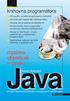 Vývojové nástroje jazyka Java Tato kapitola informuje čtenáře, jaké nástroje je zapotřebí nainstalovat pro spouštění a vývoj programů v jazyce Java, hlavním cílem kapitoly je seznámit čtenáře s aplikacemi,
Vývojové nástroje jazyka Java Tato kapitola informuje čtenáře, jaké nástroje je zapotřebí nainstalovat pro spouštění a vývoj programů v jazyce Java, hlavním cílem kapitoly je seznámit čtenáře s aplikacemi,
Michal Krátký. Úvod do programovacích jazyků (Java), 2006/2007
 Úvod do programovacích jazyků (Java) Michal Krátký Katedra informatiky VŠB Technická univerzita Ostrava Úvod do programovacích jazyků (Java), 2006/2007 c 2006 Michal Krátký Úvod do programovacích jazyků
Úvod do programovacích jazyků (Java) Michal Krátký Katedra informatiky VŠB Technická univerzita Ostrava Úvod do programovacích jazyků (Java), 2006/2007 c 2006 Michal Krátký Úvod do programovacích jazyků
Klíčová slova: OOP, konstruktor, destruktor, třída, objekt, atribut, metoda
 Anotace sady: Úvod do objektově orientovaného programování, VY_32_INOVACE_PRG_OOP_01 Autor: Blanka Sadovská Klíčová slova: OOP, konstruktor, destruktor, třída, objekt, atribut, metoda Druh učebního materiálu:
Anotace sady: Úvod do objektově orientovaného programování, VY_32_INOVACE_PRG_OOP_01 Autor: Blanka Sadovská Klíčová slova: OOP, konstruktor, destruktor, třída, objekt, atribut, metoda Druh učebního materiálu:
Programátorská příručka
 KAPITOLA 1. PROGRAMÁTORSKÁ PŘÍRUČKA Kapitola 1 Programátorská příručka 1.1 Úvod 1.1.1 Technologie Program je psaný v jazyce Java 1.7. GUI je vytvářeno pomocí knihovny SWT. (http://eclipse.org/swt/) Pro
KAPITOLA 1. PROGRAMÁTORSKÁ PŘÍRUČKA Kapitola 1 Programátorská příručka 1.1 Úvod 1.1.1 Technologie Program je psaný v jazyce Java 1.7. GUI je vytvářeno pomocí knihovny SWT. (http://eclipse.org/swt/) Pro
Projekty pro výuku programování v jazyce Java
 JIHOČESKÁ UNIVERZITA V ČESKÝCH BUDĚJOVICÍCH Pedagogická fakulta Katedra informatiky Akademický rok: 2006/2007 TEZE BAKALÁŘSKÉ PRÁCE Projekty pro výuku programování v jazyce Java Jméno: František Přinosil
JIHOČESKÁ UNIVERZITA V ČESKÝCH BUDĚJOVICÍCH Pedagogická fakulta Katedra informatiky Akademický rok: 2006/2007 TEZE BAKALÁŘSKÉ PRÁCE Projekty pro výuku programování v jazyce Java Jméno: František Přinosil
Příloha 6. Palety nástrojů
 Příloha 6. Palety nástrojů Palety nástrojů v IDE poskytují zkrácení pro příkazy nabídky. Příkazy jsou rozděleny do několika palet nástrojů, které mohou být nezávisle přeskupeny nebo vloženy do plovoucích
Příloha 6. Palety nástrojů Palety nástrojů v IDE poskytují zkrácení pro příkazy nabídky. Příkazy jsou rozděleny do několika palet nástrojů, které mohou být nezávisle přeskupeny nebo vloženy do plovoucích
Reliance 3 design OBSAH
 Reliance 3 design Obsah OBSAH 1. První kroky... 3 1.1 Úvod... 3 1.2 Založení nového projektu... 4 1.3 Tvorba projektu... 6 1.3.1 Správce stanic definice stanic, proměnných, stavových hlášení a komunikačních
Reliance 3 design Obsah OBSAH 1. První kroky... 3 1.1 Úvod... 3 1.2 Založení nového projektu... 4 1.3 Tvorba projektu... 6 1.3.1 Správce stanic definice stanic, proměnných, stavových hlášení a komunikačních
Spuštění a ukončení databázové aplikace Access
 Spuštění a ukončení databázové aplikace Access Aplikaci Access spustíte tak, že vyhledáte její ikonu v nabídce "Start" a klepnete na ní. Najdete ho v Sekci Všechny programy/mircosoft Office. Po výběru
Spuštění a ukončení databázové aplikace Access Aplikaci Access spustíte tak, že vyhledáte její ikonu v nabídce "Start" a klepnete na ní. Najdete ho v Sekci Všechny programy/mircosoft Office. Po výběru
Pravidla a plánování
 Administrátorský manuál TTC TELEKOMUNIKACE, s.r.o. Třebohostická 987/5 100 00 Praha 10 tel.: 234 052 111 fax.: 234 052 999 e-mail: ttc@ttc.cz http://www.ttc-telekomunikace.cz Datum vydání: 7. května 2013
Administrátorský manuál TTC TELEKOMUNIKACE, s.r.o. Třebohostická 987/5 100 00 Praha 10 tel.: 234 052 111 fax.: 234 052 999 e-mail: ttc@ttc.cz http://www.ttc-telekomunikace.cz Datum vydání: 7. května 2013
Tabulkový procesor. Orientace textu. O úroveň níž O úroveň výš
 Formátování Formátováním rozumíme změnu vlastností daného objektu, dle našich představ a možností programu MS Excel. Formátovat můžeme texty v buňkách, můžeme formátovat buňky, listy i celý sešit a měnit
Formátování Formátováním rozumíme změnu vlastností daného objektu, dle našich představ a možností programu MS Excel. Formátovat můžeme texty v buňkách, můžeme formátovat buňky, listy i celý sešit a měnit
Uživatelská příručka Autor: Martin Fiala
 1 Uživatelská příručka Autor: Martin Fiala Vzhledem k tomu, že navržený program nefunguje samostatně a jedná se pouze o část implementovanou do pluginu BJ2NB vyvíjeného na Vysoké škole ekonomické, je nutné
1 Uživatelská příručka Autor: Martin Fiala Vzhledem k tomu, že navržený program nefunguje samostatně a jedná se pouze o část implementovanou do pluginu BJ2NB vyvíjeného na Vysoké škole ekonomické, je nutné
METODICKÝ POKYN PRÁCE S MS PowerPoint - POKROČILÍ. Tento projekt je spolufinancován Evropským sociálním fondem a státním rozpočtem České republiky.
 METODICKÝ POKYN PRÁCE S MS PowerPoint - POKROČILÍ Pozadí snímku Pozadí snímku můžeme nastavit všem snímkům stejné nebo můžeme volit pro jednotlivé snímky různé pozadí. Máme několik možností: Pozadí snímku
METODICKÝ POKYN PRÁCE S MS PowerPoint - POKROČILÍ Pozadí snímku Pozadí snímku můžeme nastavit všem snímkům stejné nebo můžeme volit pro jednotlivé snímky různé pozadí. Máme několik možností: Pozadí snímku
2015 GEOVAP, spol. s r. o. Všechna práva vyhrazena.
 2015 GEOVAP, spol. s r. o. Všechna práva vyhrazena. GEOVAP, spol. s r. o. Čechovo nábřeží 1790 530 03 Pardubice Česká republika +420 466 024 618 http://www.geovap.cz V dokumentu použité názvy programových
2015 GEOVAP, spol. s r. o. Všechna práva vyhrazena. GEOVAP, spol. s r. o. Čechovo nábřeží 1790 530 03 Pardubice Česká republika +420 466 024 618 http://www.geovap.cz V dokumentu použité názvy programových
Nápověda k aplikaci EA Script Engine
 Nápověda k aplikaci EA Script Engine Object Consulting s.r.o. 2006 Obsah Nápověda k aplikaci EA Script Engine...1 1. Co je EA Script Engine...2 2. Důležité upozornění pro uživatele aplikace EA Script Engine...3
Nápověda k aplikaci EA Script Engine Object Consulting s.r.o. 2006 Obsah Nápověda k aplikaci EA Script Engine...1 1. Co je EA Script Engine...2 2. Důležité upozornění pro uživatele aplikace EA Script Engine...3
Microsoft Office PowerPoint 2003
 Microsoft Office PowerPoint 2003 Školení učitelů na základní škole Meteorologická Maturitní projekt SSPŠ 2013/2013 Vojtěch Dušek 4.B 1 Obsah 1 Obsah... 2 2 Seznam obrázků... 4 3 Základy programu PowerPoint...
Microsoft Office PowerPoint 2003 Školení učitelů na základní škole Meteorologická Maturitní projekt SSPŠ 2013/2013 Vojtěch Dušek 4.B 1 Obsah 1 Obsah... 2 2 Seznam obrázků... 4 3 Základy programu PowerPoint...
Bridge. Známý jako. Účel. Použitelnost. Handle/Body
 Bridge Bridge Známý jako Handle/Body Účel odděluje abstrakci (rozhraní a jeho sémantiku) od její konkrétní implementace předchází zbytečnému nárůstu počtu tříd při přidávání implementací používá se v době
Bridge Bridge Známý jako Handle/Body Účel odděluje abstrakci (rozhraní a jeho sémantiku) od její konkrétní implementace předchází zbytečnému nárůstu počtu tříd při přidávání implementací používá se v době
Nový způsob práce s průběžnou klasifikací lze nastavit pouze tehdy, je-li průběžná klasifikace v evidenčním pololetí a školním roce prázdná.
 Průběžná klasifikace Nová verze modulu Klasifikace žáků přináší novinky především v práci s průběžnou klasifikací. Pro zadání průběžné klasifikace ve třídě doposud existovaly 3 funkce Průběžná klasifikace,
Průběžná klasifikace Nová verze modulu Klasifikace žáků přináší novinky především v práci s průběžnou klasifikací. Pro zadání průběžné klasifikace ve třídě doposud existovaly 3 funkce Průběžná klasifikace,
Windows 8.1 (5. třída)
 Windows 8.1 (5. třída) Pracovní plocha: takto vypadá Pracovní plocha u nás ve škole - pozadí Pracovní plochy - ikony na pracovní ploše - Hlavní panel - ikony na Hlavním panelu (zvýrazněná ikona spuštěné
Windows 8.1 (5. třída) Pracovní plocha: takto vypadá Pracovní plocha u nás ve škole - pozadí Pracovní plochy - ikony na pracovní ploše - Hlavní panel - ikony na Hlavním panelu (zvýrazněná ikona spuštěné
GUI v Javě. GUI v Javě GUI komponenty a kontejnery Dialogová okna Události a obsluha událostí z GUI
 GUI v Javě GUI v Javě Jiří Vokřínek Katedra počítačů Fakulta elektrotechnická České vysoké učení technické v Praze Přednáška 5 B0B36PJV Programování v JAVA GUI v Javě GUI komponenty a kontejnery Dialogová
GUI v Javě GUI v Javě Jiří Vokřínek Katedra počítačů Fakulta elektrotechnická České vysoké učení technické v Praze Přednáška 5 B0B36PJV Programování v JAVA GUI v Javě GUI komponenty a kontejnery Dialogová
GUI v Javě. Jiří Vokřínek. Katedra počítačů Fakulta elektrotechnická České vysoké učení technické v Praze. Přednáška 5 B0B36PJV Programování v JAVA
 GUI v Javě Jiří Vokřínek Katedra počítačů Fakulta elektrotechnická České vysoké učení technické v Praze Přednáška 5 B0B36PJV Programování v JAVA Jan Faigl, Jiří Vokřínek, 2017 B0B36PJV Přednáška 5: GUI
GUI v Javě Jiří Vokřínek Katedra počítačů Fakulta elektrotechnická České vysoké učení technické v Praze Přednáška 5 B0B36PJV Programování v JAVA Jan Faigl, Jiří Vokřínek, 2017 B0B36PJV Přednáška 5: GUI
KAPITOLA 3 - ZPRACOVÁNÍ TEXTU
 KAPITOLA 3 - ZPRACOVÁNÍ TEXTU KLÍČOVÉ POJMY textové editory formát textu tabulka grafické objekty odrážky a číslování odstavec CÍLE KAPITOLY Pracovat s textovými dokumenty a ukládat je v souborech různého
KAPITOLA 3 - ZPRACOVÁNÍ TEXTU KLÍČOVÉ POJMY textové editory formát textu tabulka grafické objekty odrážky a číslování odstavec CÍLE KAPITOLY Pracovat s textovými dokumenty a ukládat je v souborech různého
Pracovní prostředí Excel 2010
 Zdokonalování ICT gramotnosti v rámci projektu IMPACT Pracovní prostředí Excel 2010 Inovace a modernizace studijních oborů FSpS Obsah Co je to Excel a k čemu slouží... 3 Co nabízí nová verze Excel 2010:...
Zdokonalování ICT gramotnosti v rámci projektu IMPACT Pracovní prostředí Excel 2010 Inovace a modernizace studijních oborů FSpS Obsah Co je to Excel a k čemu slouží... 3 Co nabízí nová verze Excel 2010:...
Úloha 1. Text úlohy. Vyberte jednu z nabízených možností: NEPRAVDA. PRAVDA Úloha 2. Text úlohy
 Úloha 1 Úloha 2 Otázka se týká předchozího kódu. Určete pravdivost následujícího tvrzení: "Pro každý bod vytvoří úsečku mezi ním a středem panelu." Úloha 3 Otázka se týká předchozího kódu. Určete pravdivost
Úloha 1 Úloha 2 Otázka se týká předchozího kódu. Určete pravdivost následujícího tvrzení: "Pro každý bod vytvoří úsečku mezi ním a středem panelu." Úloha 3 Otázka se týká předchozího kódu. Určete pravdivost
1 Návod na instalaci prostředí LeJOS-NXJ a přehrání firmwaru NXT kostky
 1 Návod na instalaci prostředí LeJOS-NXJ a přehrání firmwaru NXT kostky 1. Nainstalujte ovladač na připojení NXJ přes USB rozhraní. Pokud jste nainstalovali software od LEGO Mindstorms, který se k legu
1 Návod na instalaci prostředí LeJOS-NXJ a přehrání firmwaru NXT kostky 1. Nainstalujte ovladač na připojení NXJ přes USB rozhraní. Pokud jste nainstalovali software od LEGO Mindstorms, který se k legu
Semestrální práce 2 znakový strom
 Semestrální práce 2 znakový strom Ondřej Petržilka Datový model BlockFileRecord Bázová abstraktní třída pro záznam ukládaný do blokového souboru RhymeRecord Konkrétní třída záznamu ukládaného do blokového
Semestrální práce 2 znakový strom Ondřej Petržilka Datový model BlockFileRecord Bázová abstraktní třída pro záznam ukládaný do blokového souboru RhymeRecord Konkrétní třída záznamu ukládaného do blokového
Hledání správné cesty
 Semestrální práce z předmětu A6M33AST Závěrečná zpráva Hledání správné cesty Nela Grimová, Lenka Houdková 2015/2016 1. Zadání Naším úkolem bylo vytvoření úlohy Hledání cesty, kterou by bylo možné použít
Semestrální práce z předmětu A6M33AST Závěrečná zpráva Hledání správné cesty Nela Grimová, Lenka Houdková 2015/2016 1. Zadání Naším úkolem bylo vytvoření úlohy Hledání cesty, kterou by bylo možné použít
aneb velice zjednodušené vysvětlení základních funkcí a možností systému Vypracoval: Tomáš Dluhoš E-mail: tomas.d@centrum.cz
 aneb velice zjednodušené vysvětlení základních funkcí a možností systému Vypracoval: Tomáš Dluhoš E-mail: tomas.d@centrum.cz Operační systém Windows - první operační systém Windows byl představen v roce
aneb velice zjednodušené vysvětlení základních funkcí a možností systému Vypracoval: Tomáš Dluhoš E-mail: tomas.d@centrum.cz Operační systém Windows - první operační systém Windows byl představen v roce
Uživatelská příručka
 Tel.: 558 646 913 Fax: 558 6626 500 Webové stránky města Kolín Uživatelská příručka Vypracovala Kateřina Klichová 28. 4. 2011 Obsah 1 Přílohy... 1 1.1 Vložení přílohy... 1 1.2 Smazání přílohy... 2 1.3
Tel.: 558 646 913 Fax: 558 6626 500 Webové stránky města Kolín Uživatelská příručka Vypracovala Kateřina Klichová 28. 4. 2011 Obsah 1 Přílohy... 1 1.1 Vložení přílohy... 1 1.2 Smazání přílohy... 2 1.3
Závěrečná práce. AutoCAD Inventor 2010. (Zadání D1)
 Závěrečná práce AutoCAD Inventor 2010 (Zadání D1) Pavel Čurda 4.B 4.5. 2010 Úvod Tato práce obsahuje sestavu modelu, prezentaci a samotný výkres Pákového převodu na přiloženém CD. Pákový převod byl namalován
Závěrečná práce AutoCAD Inventor 2010 (Zadání D1) Pavel Čurda 4.B 4.5. 2010 Úvod Tato práce obsahuje sestavu modelu, prezentaci a samotný výkres Pákového převodu na přiloženém CD. Pákový převod byl namalován
Prostředí Microstationu a jeho nastavení. Nastavení výkresu
 Prostředí Microstationu a jeho nastavení Nastavení výkresu 1 Pracovní plocha, panely nástrojů Seznámení s pracovním prostředím ovlivní pohodlí, rychlost, efektivitu a možná i kvalitu práce v programu Microstation.
Prostředí Microstationu a jeho nastavení Nastavení výkresu 1 Pracovní plocha, panely nástrojů Seznámení s pracovním prostředím ovlivní pohodlí, rychlost, efektivitu a možná i kvalitu práce v programu Microstation.
ZSF web a intranet manuál
 ZSF web a intranet manuál Verze pro školení 11.7.2013. Návody - Jak udělat...? WYSIWYG editor TinyMCE Takto vypadá prostředí WYSIWYG editoru TinyMCE Jak formátovat strukturu stránky? Nadpis, podnadpis,
ZSF web a intranet manuál Verze pro školení 11.7.2013. Návody - Jak udělat...? WYSIWYG editor TinyMCE Takto vypadá prostředí WYSIWYG editoru TinyMCE Jak formátovat strukturu stránky? Nadpis, podnadpis,
Příručka pro aplikaci KSnapshot
 Richard J. Moore Robert L. McCormick Brad Hards Kontrolor: Lauri Watts Vývojář: Richard J Moore Vývojář: Matthias Ettrich Překlad: Lukáš Vlček 2 Obsah 1 Úvod 5 2 Použití KSnapshot 6 2.1 Spuštění KSnapshot.....................................
Richard J. Moore Robert L. McCormick Brad Hards Kontrolor: Lauri Watts Vývojář: Richard J Moore Vývojář: Matthias Ettrich Překlad: Lukáš Vlček 2 Obsah 1 Úvod 5 2 Použití KSnapshot 6 2.1 Spuštění KSnapshot.....................................
Manuál k programu KaraokeEditor
 Manuál k programu KaraokeEditor Co je KaraokeEditor? Program slouží pro editaci tagů v hudebních souborech formátu mp3. Tagy jsou doprovodné informace o písni, uložené přímo v mp3. Aplikace umí pracovat
Manuál k programu KaraokeEditor Co je KaraokeEditor? Program slouží pro editaci tagů v hudebních souborech formátu mp3. Tagy jsou doprovodné informace o písni, uložené přímo v mp3. Aplikace umí pracovat
METODICKÝ POKYN PRÁCE S MS PowerPoint - ZAČÁTEČNÍCI. Tento projekt je spolufinancován Evropským sociálním fondem a státním rozpočtem České republiky.
 METODICKÝ POKYN PRÁCE S MS PowerPoint - ZAČÁTEČNÍCI Základní rozložení plochy Výchozím stavem při práci je normální zobrazení. pás karet - základní nabídka příkazů Pořadí jednotlivých snímků Základní plocha
METODICKÝ POKYN PRÁCE S MS PowerPoint - ZAČÁTEČNÍCI Základní rozložení plochy Výchozím stavem při práci je normální zobrazení. pás karet - základní nabídka příkazů Pořadí jednotlivých snímků Základní plocha
Úvod. Program ZK EANPRINT. Základní vlastnosti programu. Co program vyžaduje. Určení programu. Jak program spustit. Uživatelská dokumentace programu
 sq Program ZK EANPRINT verze 1.20 Uživatelská dokumentace programu Úvod Základní vlastnosti programu Jednoduchost ovládání - umožňuje obsluhu i málo zkušeným uživatelům bez nutnosti většího zaškolování.
sq Program ZK EANPRINT verze 1.20 Uživatelská dokumentace programu Úvod Základní vlastnosti programu Jednoduchost ovládání - umožňuje obsluhu i málo zkušeným uživatelům bez nutnosti většího zaškolování.
Windows 10 (5. třída)
 Windows 10 (5. třída) Pracovní plocha: takto vypadá Pracovní plocha u nás ve škole - pozadí Pracovní plochy - ikony na Pracovní ploše ikona Student 17 (se jménem přihlášeného uživatele) ikona Tento počítač
Windows 10 (5. třída) Pracovní plocha: takto vypadá Pracovní plocha u nás ve škole - pozadí Pracovní plochy - ikony na Pracovní ploše ikona Student 17 (se jménem přihlášeného uživatele) ikona Tento počítač
Možnosti tisku v MarushkaDesignu
 0 Možnosti tisku v MarushkaDesignu OBSAH 1 CÍL PŘÍKLADU...2 2 PRÁCE S PŘÍKLADEM...2 3 UKÁZKA DIALOGOVÉHO OKNA...3 4 STRUČNÝ POPIS PŘÍKLADU V MARUSHKADESIGNU...5-1 - 1 Cíl příkladu V tomto příkladu si ukážeme
0 Možnosti tisku v MarushkaDesignu OBSAH 1 CÍL PŘÍKLADU...2 2 PRÁCE S PŘÍKLADEM...2 3 UKÁZKA DIALOGOVÉHO OKNA...3 4 STRUČNÝ POPIS PŘÍKLADU V MARUSHKADESIGNU...5-1 - 1 Cíl příkladu V tomto příkladu si ukážeme
GOODWILL vyššší odborná škola, s. r. o. P. Holého 400, Frýdek-Místek
 GOODWILL vyššší odborná škola, s. r. o. P. Holého 400, Frýdek-Místek Projekt Využití ICT ve výuce na gymnáziích, registrační číslo projektu CZ.1.07/1.1.07/02.0030 MS Word Metodický materiál pro základní
GOODWILL vyššší odborná škola, s. r. o. P. Holého 400, Frýdek-Místek Projekt Využití ICT ve výuce na gymnáziích, registrační číslo projektu CZ.1.07/1.1.07/02.0030 MS Word Metodický materiál pro základní
METODICKÝ POKYN PRÁCE S MS Word MÍRNĚ POKROČILÍ. Tento projekt je spolufinancován Evropským sociálním fondem a státním rozpočtem České republiky.
 METODICKÝ POKYN PRÁCE S MS Word MÍRNĚ POKROČILÍ Formátování textu Text formátujeme (určujeme jeho vlastnosti) na pásu karet DOMŮ. U textu můžeme formátovat font, velikost písma, řez, barvu písma, barvu
METODICKÝ POKYN PRÁCE S MS Word MÍRNĚ POKROČILÍ Formátování textu Text formátujeme (určujeme jeho vlastnosti) na pásu karet DOMŮ. U textu můžeme formátovat font, velikost písma, řez, barvu písma, barvu
MS SQL Server 2008 Management Studio Tutoriál
 MS SQL Server 2008 Management Studio Tutoriál Vytvoření databáze Při otevření management studia a připojením se ke konkrétnímu sql serveru mám v levé části panel s názvem Object Explorer. V tomto panelu
MS SQL Server 2008 Management Studio Tutoriál Vytvoření databáze Při otevření management studia a připojením se ke konkrétnímu sql serveru mám v levé části panel s názvem Object Explorer. V tomto panelu
Čtvrtek 3. listopadu. Makra v Excelu. Obecná definice makra: Spouštění makra: Druhy maker, způsoby tvorby a jejich ukládání
 Čtvrtek 3. listopadu Makra v Excelu Obecná definice makra: Podle definice je makro strukturovanou definicí jedné nebo několika akcí, které chceme, aby MS Excel vykonal jako odezvu na nějakou námi definovanou
Čtvrtek 3. listopadu Makra v Excelu Obecná definice makra: Podle definice je makro strukturovanou definicí jedné nebo několika akcí, které chceme, aby MS Excel vykonal jako odezvu na nějakou námi definovanou
Návod pro programovatelný ovladač
 Návod pro programovatelný ovladač Dálkáč Makro 6 Stars Začínáme Pro programování ovladače je zapotřebí mít připojený ovladač do USB portu počítače kabelem USB/mini USB a spustit SW na programování. SW
Návod pro programovatelný ovladač Dálkáč Makro 6 Stars Začínáme Pro programování ovladače je zapotřebí mít připojený ovladač do USB portu počítače kabelem USB/mini USB a spustit SW na programování. SW
GUI v Javě a událostmi řízené programování
 GUI v Javě a událostmi řízené programování Jan Faigl Katedra počítačů Fakulta elektrotechnická České vysoké učení technické v Praze Přednáška 4 A0B36PR2 Programování 2 Jan Faigl, 2016 A0B36PR2 Přednáška
GUI v Javě a událostmi řízené programování Jan Faigl Katedra počítačů Fakulta elektrotechnická České vysoké učení technické v Praze Přednáška 4 A0B36PR2 Programování 2 Jan Faigl, 2016 A0B36PR2 Přednáška
Jihočeská univerzita v Českých Budějovicích. Název bakalářské práce v ČJ Název bakalářské práce v AJ
 Jihočeská univerzita v Českých Budějovicích Pedagogická fakulta Katedra informatiky Název bakalářské práce v ČJ Název bakalářské práce v AJ Bakalářská práce Vypracoval: Jméno Příjmení Vedoucí práce: Vedoucí
Jihočeská univerzita v Českých Budějovicích Pedagogická fakulta Katedra informatiky Název bakalářské práce v ČJ Název bakalářské práce v AJ Bakalářská práce Vypracoval: Jméno Příjmení Vedoucí práce: Vedoucí
František Hudek. červen ročník
 VY_32_INOVACE_FH18_WIN Jméno autora výukového materiálu Datum (období), ve kterém byl VM vytvořen Ročník, pro který je VM určen Vzdělávací oblast, obor, okruh, téma Anotace František Hudek červen 2013
VY_32_INOVACE_FH18_WIN Jméno autora výukového materiálu Datum (období), ve kterém byl VM vytvořen Ročník, pro který je VM určen Vzdělávací oblast, obor, okruh, téma Anotace František Hudek červen 2013
Úvod do počítačových sítí
 Úvod do počítačových sítí Jméno a příjmení: Jan Tichava Osobní číslo: Studijní skupina: středa, 3 4 Obor: INIB INF E-mail: jtichava@students.zcu.cz Datum odevzdání: 19.12.06 Základní charakteristika Jednoduchá
Úvod do počítačových sítí Jméno a příjmení: Jan Tichava Osobní číslo: Studijní skupina: středa, 3 4 Obor: INIB INF E-mail: jtichava@students.zcu.cz Datum odevzdání: 19.12.06 Základní charakteristika Jednoduchá
Práce s programem IIS Ekonom
 Práce s programem IIS Ekonom Obsah 1 Ovládání programu IIS Ekonom... 2 1.1 Ovládání přes hlavní nabídku... 2 1.2 Panel nástrojů a funkční klávesy... 2 2 Přihlašovací dialog... 4 3 Úvodní obrazovka... 4
Práce s programem IIS Ekonom Obsah 1 Ovládání programu IIS Ekonom... 2 1.1 Ovládání přes hlavní nabídku... 2 1.2 Panel nástrojů a funkční klávesy... 2 2 Přihlašovací dialog... 4 3 Úvodní obrazovka... 4
DIPL 2. Stručný manuál pro vysokoškolské kvalifikační práce.
 DIPL 2 Stručný manuál pro vysokoškolské kvalifikační práce. Obsah STUDENTI VYTVOŘENÍ VOLNÉHO TÉMATU VŠKP VÝBĚR TÉMATU VŠKP Z VOLNÝCH TÉMAT KONTROLA ZADÁNÍ TÉMATU FORMÁLNÍ ÚPRAVA VYPLNĚNÍ ÚDAJŮ ELEKTRONICKÉ
DIPL 2 Stručný manuál pro vysokoškolské kvalifikační práce. Obsah STUDENTI VYTVOŘENÍ VOLNÉHO TÉMATU VŠKP VÝBĚR TÉMATU VŠKP Z VOLNÝCH TÉMAT KONTROLA ZADÁNÍ TÉMATU FORMÁLNÍ ÚPRAVA VYPLNĚNÍ ÚDAJŮ ELEKTRONICKÉ
Přechod z AutoCADu na CADKON+
 Přechod z AutoCADu na CADKON+ www.cadkon.eu www.cadnet.cz, helpdesk.cadkon.eu, www.graitec.com Úvod Ke zpracování projektové dokumentace jste doposud používali program AutoCAD a nyní přecházíte na řešení
Přechod z AutoCADu na CADKON+ www.cadkon.eu www.cadnet.cz, helpdesk.cadkon.eu, www.graitec.com Úvod Ke zpracování projektové dokumentace jste doposud používali program AutoCAD a nyní přecházíte na řešení
Registrační číslo projektu: Škola adresa: Šablona: Ověření ve výuce Pořadové číslo hodiny: Třída: Předmět: Název: MS Excel I Anotace:
 Registrační číslo projektu: CZ.1.07/1.4.00/21.3712 Škola adresa: Základní škola T. G. Masaryka Ivančice, Na Brněnce 1, okres Brno-venkov, příspěvková organizace Na Brněnce 1, Ivančice, okres Brno-venkov
Registrační číslo projektu: CZ.1.07/1.4.00/21.3712 Škola adresa: Základní škola T. G. Masaryka Ivančice, Na Brněnce 1, okres Brno-venkov, příspěvková organizace Na Brněnce 1, Ivančice, okres Brno-venkov
Změna vlastností kódem
 Změna vlastností kódem - Metoda setjménovlastnosti(hodnota); - Zadání úkolu Změna vlastností kódem Práce s vlastnostmi Metody setxxx nastavení vlastnosti Metody getxxx zjištění hodnoty vlastnosti případně
Změna vlastností kódem - Metoda setjménovlastnosti(hodnota); - Zadání úkolu Změna vlastností kódem Práce s vlastnostmi Metody setxxx nastavení vlastnosti Metody getxxx zjištění hodnoty vlastnosti případně
GUI v Javě a událostmi řízené programování
 GUI v Javě a událostmi řízené programování Jiří Vokřínek Katedra počítačů Fakulta elektrotechnická České vysoké učení technické v Praze Přednáška 6 B0B36PJV Programování v JAVA Jan Faigl, Jiří Vokřínek,
GUI v Javě a událostmi řízené programování Jiří Vokřínek Katedra počítačů Fakulta elektrotechnická České vysoké učení technické v Praze Přednáška 6 B0B36PJV Programování v JAVA Jan Faigl, Jiří Vokřínek,
Program pro tvorbu technických výpočtů. VIKLAN - Výpočty. Uživatelská příručka. pro seznámení se základními možnostmi programu. Ing.
 Program pro tvorbu technických výpočtů VIKLAN - Výpočty Uživatelská příručka pro seznámení se základními možnostmi programu Ing. Josef Spilka VIKLAN - Výpočty Verse 1.10.5.1 Copyright 2010 Ing. Josef Spilka.
Program pro tvorbu technických výpočtů VIKLAN - Výpočty Uživatelská příručka pro seznámení se základními možnostmi programu Ing. Josef Spilka VIKLAN - Výpočty Verse 1.10.5.1 Copyright 2010 Ing. Josef Spilka.
Typy souborů ve STATISTICA. Tento článek poslouží jako přehled hlavních typů souborů v programu
 StatSoft Typy souborů ve STATISTICA Tento článek poslouží jako přehled hlavních typů souborů v programu STATISTICA, ukáže Vám jejich možnosti a tím Vám dovolí využívat program efektivněji. Jistě jste již
StatSoft Typy souborů ve STATISTICA Tento článek poslouží jako přehled hlavních typů souborů v programu STATISTICA, ukáže Vám jejich možnosti a tím Vám dovolí využívat program efektivněji. Jistě jste již
1. Úvod do obsluhy AutoCADu
 1. Úvod do obsluhy AutoCADu Studijní cíl V této lekci se naučíme: Seznámíme se s potřebným zařízením. Způsoby ovládání. Nastavení AutoCADu. Doba nutná k procvičení 1,5 hodiny 1.1 AutoCAD AutoCAD je plnohodnotný
1. Úvod do obsluhy AutoCADu Studijní cíl V této lekci se naučíme: Seznámíme se s potřebným zařízením. Způsoby ovládání. Nastavení AutoCADu. Doba nutná k procvičení 1,5 hodiny 1.1 AutoCAD AutoCAD je plnohodnotný
UNIVERZITA PARDUBICE Fakulta elektrotechniky a informatiky Katedra softwarových technologií
 UNIVERZITA PARDUBICE Fakulta elektrotechniky a informatiky Katedra softwarových technologií Softwarový nástroj pro tvorbu a správu genealogických dat Manuál pro uživatele Bc. František Hlaváček Součást
UNIVERZITA PARDUBICE Fakulta elektrotechniky a informatiky Katedra softwarových technologií Softwarový nástroj pro tvorbu a správu genealogických dat Manuál pro uživatele Bc. František Hlaváček Součást
Kontextové dokumenty
 Příručka uživatele systému Museion Kontextové dokumenty Autorská práva Copyright 2012-2015 MUSOFT.CZ, s.r.o.. Všechna práva vyhrazena. Tato příručka je chráněna autorskými právy a distribuována na základě
Příručka uživatele systému Museion Kontextové dokumenty Autorská práva Copyright 2012-2015 MUSOFT.CZ, s.r.o.. Všechna práva vyhrazena. Tato příručka je chráněna autorskými právy a distribuována na základě
GUI v Javě a událostmi řízené programování
 GUI v Javě a událostmi řízené programování Jiří Vokřínek Katedra počítačů Fakulta elektrotechnická České vysoké učení technické v Praze Přednáška 6 B0B36PJV Programování v JAVA Jan Faigl, Jiří Vokřínek,
GUI v Javě a událostmi řízené programování Jiří Vokřínek Katedra počítačů Fakulta elektrotechnická České vysoké učení technické v Praze Přednáška 6 B0B36PJV Programování v JAVA Jan Faigl, Jiří Vokřínek,
Obsah. Úvod 11 Základy programování 11 Objektový přístup 11 Procvičování 11 Zvláštní odstavce 12 Zpětná vazba od čtenářů 12 Errata 13
 Úvod 11 Základy programování 11 Objektový přístup 11 Procvičování 11 Zvláštní odstavce 12 Zpětná vazba od čtenářů 12 Errata 13 KAPITOLA 1 Na úvod o Javě 15 Počítačový program 15 Vysokoúrovňový programovací
Úvod 11 Základy programování 11 Objektový přístup 11 Procvičování 11 Zvláštní odstavce 12 Zpětná vazba od čtenářů 12 Errata 13 KAPITOLA 1 Na úvod o Javě 15 Počítačový program 15 Vysokoúrovňový programovací
Základní orientace v MS Excel
 Základní orientace v MS Excel Umíte-li ovládat textový editor MS Word, nebude Vám činit žádné potíže ovládání programu MS Excel. Panel nabídek, panel nástrojů, posuvníky, to všechno již znáte. Jen pracovní
Základní orientace v MS Excel Umíte-li ovládat textový editor MS Word, nebude Vám činit žádné potíže ovládání programu MS Excel. Panel nabídek, panel nástrojů, posuvníky, to všechno již znáte. Jen pracovní
Tento projekt je spolufinancován Evropským sociálním fondem a státním rozpočtem České republiky. PORTÁL KUDY KAM. Manuál pro editaci ŽS. Verze 1.
 Tento projekt je spolufinancován Evropským sociálním fondem a státním rozpočtem České republiky. PORTÁL KUDY KAM Manuál pro editaci ŽS Verze 1.0 2012 AutoCont CZ a.s. Veškerá práva vyhrazena. Tento dokument
Tento projekt je spolufinancován Evropským sociálním fondem a státním rozpočtem České republiky. PORTÁL KUDY KAM Manuál pro editaci ŽS Verze 1.0 2012 AutoCont CZ a.s. Veškerá práva vyhrazena. Tento dokument
František Hudek. duben ročník
 VY_32_INOVACE_FH12_WIN Jméno autora výukového materiálu Datum (období), ve kterém byl VM vytvořen Ročník, pro který je VM určen Vzdělávací oblast, obor, okruh, téma Anotace František Hudek duben 2013 6.
VY_32_INOVACE_FH12_WIN Jméno autora výukového materiálu Datum (období), ve kterém byl VM vytvořen Ročník, pro který je VM určen Vzdělávací oblast, obor, okruh, téma Anotace František Hudek duben 2013 6.
Pokyny pro odevzdání bakalářských a diplomových prací pro akademický rok 2018/2019
 Pokyny pro odevzdání bakalářských a diplomových prací pro akademický rok 2018/2019 1. Práci je třeba odevzdat ve dvou exemplářích 2x pevná vazba 2. Kvalifikační práce se odevzdává v termínu určeném Harmonogramem
Pokyny pro odevzdání bakalářských a diplomových prací pro akademický rok 2018/2019 1. Práci je třeba odevzdat ve dvou exemplářích 2x pevná vazba 2. Kvalifikační práce se odevzdává v termínu určeném Harmonogramem
Instalační a uživatelská příručka aplikace VHDT
 Instalační a uživatelská příručka aplikace VHDT Jan Matějů 16. ledna 2013 1 Požadavky Ke spuštění aplikace je nutné mít v počítači nainstalované běhové prostředí Java. Doporučena je verze Oracle JRE 6
Instalační a uživatelská příručka aplikace VHDT Jan Matějů 16. ledna 2013 1 Požadavky Ke spuštění aplikace je nutné mít v počítači nainstalované běhové prostředí Java. Doporučena je verze Oracle JRE 6
MS PowerPoint ZÁKLADY
 MS PowerPoint ZÁKLADY UKÁZKA ŠKOLÍCÍCH MATERIÁLŮ Centrum služeb pro podnikání s.r.o. 2014, I. Verze, TP OBSAH 1. Úvod do PowerPointu... 1 2. Otevření PowerPointu... 1 3. Pracovní prostředí PowerPointu...
MS PowerPoint ZÁKLADY UKÁZKA ŠKOLÍCÍCH MATERIÁLŮ Centrum služeb pro podnikání s.r.o. 2014, I. Verze, TP OBSAH 1. Úvod do PowerPointu... 1 2. Otevření PowerPointu... 1 3. Pracovní prostředí PowerPointu...
SignEditor 1 - návod k použití
 SignEditor 1 - návod k použití Tomáš Ryba tryba@kky.zcu.cz Zdeněk Krňoul zdkrnoul@kky.zcu.cz Jakub Kanis jkanis@kky.zcu.cz 27. března 2012 1 Vznik za podpory projektu Pojabr - Potlačení jazykové bariéry
SignEditor 1 - návod k použití Tomáš Ryba tryba@kky.zcu.cz Zdeněk Krňoul zdkrnoul@kky.zcu.cz Jakub Kanis jkanis@kky.zcu.cz 27. března 2012 1 Vznik za podpory projektu Pojabr - Potlačení jazykové bariéry
MS Excel makra a VBA
 Autor: RNDr. Obsah: MS Excel makra a VBA 1 Využití, ukázky, výhody a nevýhody... 2 2 Makra a zabezpečení... 2 2.1 Nastavení zabezpečení Excelu... 2 2.2 Uložení maker do sešitu a osobního sešitu maker...
Autor: RNDr. Obsah: MS Excel makra a VBA 1 Využití, ukázky, výhody a nevýhody... 2 2 Makra a zabezpečení... 2 2.1 Nastavení zabezpečení Excelu... 2 2.2 Uložení maker do sešitu a osobního sešitu maker...
Obsah přednášky. GUI v Javě a událostmi řízené programování. Základní prvky grafického rozhraní. Základní komponenty.
 GUI v Javě a událostmi řízené programování Obsah přednášky GUI v Javě (připomínka) Návrhář GUI Jan Faigl Katedra počítačů Fakulta elektrotechnická České vysoké učení technické v Praze Přednáška 4 A0B36PR2
GUI v Javě a událostmi řízené programování Obsah přednášky GUI v Javě (připomínka) Návrhář GUI Jan Faigl Katedra počítačů Fakulta elektrotechnická České vysoké učení technické v Praze Přednáška 4 A0B36PR2
Tematický celek Proměnné. Proměnné slouží k dočasnému uchovávání hodnot během provádění aplikace Deklarace proměnných
 Tematický celek 03 3.1 Proměnné Proměnné slouží k dočasnému uchovávání hodnot během provádění aplikace. 3.1.1 Deklarace proměnných Dim jméno_proměnné [As typ] - deklarace uvnitř procedury platí pouze pro
Tematický celek 03 3.1 Proměnné Proměnné slouží k dočasnému uchovávání hodnot během provádění aplikace. 3.1.1 Deklarace proměnných Dim jméno_proměnné [As typ] - deklarace uvnitř procedury platí pouze pro
8. GRAFICKÉ UŽIVATELSKÉ ROZHRANÍ
 8. GRAFICKÉ UŽIVATELSKÉ ROZHRANÍ Abstract Window Toolkit (AWT) je část Java Core API, kterou tvoří balíky: java.awt, java.awt.event (od JDK 1.1), java.awt.image, java.awt.datatransfer (od JDK 1.1). AWT
8. GRAFICKÉ UŽIVATELSKÉ ROZHRANÍ Abstract Window Toolkit (AWT) je část Java Core API, kterou tvoří balíky: java.awt, java.awt.event (od JDK 1.1), java.awt.image, java.awt.datatransfer (od JDK 1.1). AWT
02. HODINA. 2.1 Typy souborů a objektů. 2.2 Ovládací prvky Label a TextBox
 02. HODINA Obsah: 1. Typy souborů a objektů 2. Ovládací prvky Label a TextBox 3. Základní příkazy a vlastnosti ovládacích prvků 4. Práce s objekty (ovládací prvky a jejich vlastnosti) 2.1 Typy souborů
02. HODINA Obsah: 1. Typy souborů a objektů 2. Ovládací prvky Label a TextBox 3. Základní příkazy a vlastnosti ovládacích prvků 4. Práce s objekty (ovládací prvky a jejich vlastnosti) 2.1 Typy souborů
Word 2007 praktická práce
 Word 2007 praktická práce 1 Word OP LZZ Tento kurz je financován prostřednictvím výzvy č. 40 Operačního programu Lidské zdroje a zaměstnanost z prostředků Evropského sociálního fondu. 2 Word Cíl kurzu
Word 2007 praktická práce 1 Word OP LZZ Tento kurz je financován prostřednictvím výzvy č. 40 Operačního programu Lidské zdroje a zaměstnanost z prostředků Evropského sociálního fondu. 2 Word Cíl kurzu
Nástroje v InDesignu. Panel nástrojů 1. část. Nástroje otevřeme Okna Nástroje
 Nástroje v InDesignu Panel nástrojů 1. část Nástroje otevřeme Okna Nástroje Poklepem levé myši změníme panel nástrojů Nástroje v panelu nástrojů se používají k vybírání, úpravám a vytváření prvků stránek.
Nástroje v InDesignu Panel nástrojů 1. část Nástroje otevřeme Okna Nástroje Poklepem levé myši změníme panel nástrojů Nástroje v panelu nástrojů se používají k vybírání, úpravám a vytváření prvků stránek.
Popis funkcí tlačítek jednotlivých modulů programu OGAMA
 Nevázaná příloha bakalářské práce VYUŽITÍ OPEN-SOURCE NÁSTROJŮ PRO PŘÍPRAVU, PRŮBĚH A VYHODNOCENÍ EYE-TRACKING EXPERIMENTŮ Popis funkcí tlačítek jednotlivých modulů programu OGAMA Michal KUČERA, 2014 Replay
Nevázaná příloha bakalářské práce VYUŽITÍ OPEN-SOURCE NÁSTROJŮ PRO PŘÍPRAVU, PRŮBĚH A VYHODNOCENÍ EYE-TRACKING EXPERIMENTŮ Popis funkcí tlačítek jednotlivých modulů programu OGAMA Michal KUČERA, 2014 Replay
Grafické uživatelské rozhraní v Javě. A0B36PR2-Programování 2 Fakulta elektrotechnická České vysoké učení technické
 Grafické uživatelské rozhraní v Javě A0B36PR2-Programování 2 Fakulta elektrotechnická České vysoké učení technické Grafický návrh - příklad určíme základní rozvržení určíme chování okna při zvětšování
Grafické uživatelské rozhraní v Javě A0B36PR2-Programování 2 Fakulta elektrotechnická České vysoké učení technické Grafický návrh - příklad určíme základní rozvržení určíme chování okna při zvětšování
GUI v Javě. Jiří Vokřínek. Katedra počítačů Fakulta elektrotechnická České vysoké učení technické v Praze. Přednáška 5 B0B36PJV Programování v JAVA
 GUI v Javě Jiří Vokřínek Katedra počítačů Fakulta elektrotechnická České vysoké učení technické v Praze Přednáška 5 B0B36PJV Programování v JAVA Jan Faigl, Jiří Vokřínek, 2017 B0B36PJV Přednáška 5: GUI
GUI v Javě Jiří Vokřínek Katedra počítačů Fakulta elektrotechnická České vysoké učení technické v Praze Přednáška 5 B0B36PJV Programování v JAVA Jan Faigl, Jiří Vokřínek, 2017 B0B36PJV Přednáška 5: GUI
Modul IRZ návod k použití
 Modul IRZ návod k použití Verze: 2 Datum: 26. 2. 2016 Tento dokument představuje stručný návod na použití modulu IRZ v programu EVI 8. Modul IRZ je určen na evidenci odpadů pro IRZ provozovny a hlášení
Modul IRZ návod k použití Verze: 2 Datum: 26. 2. 2016 Tento dokument představuje stručný návod na použití modulu IRZ v programu EVI 8. Modul IRZ je určen na evidenci odpadů pro IRZ provozovny a hlášení
DIPL 2. Příloha č. 1 ke Směrnici rektora č. 120/08 o vysokoškolských kvalifikačních pracích. Stručný manuál pro vysokoškolské kvalifikační práce.
 Příloha č. 1 ke Směrnici rektora č. 120/08 o vysokoškolských kvalifikačních pracích DIPL 2 Stručný manuál pro vysokoškolské kvalifikační práce. Mgr. Martin Svitanek Obsah STUDENTI I. FÁZE ZADÁVÁNÍ VŠKP
Příloha č. 1 ke Směrnici rektora č. 120/08 o vysokoškolských kvalifikačních pracích DIPL 2 Stručný manuál pro vysokoškolské kvalifikační práce. Mgr. Martin Svitanek Obsah STUDENTI I. FÁZE ZADÁVÁNÍ VŠKP
Diplomová práce Plugin do Eclipse pro tvorbu GUI s konfigurovatelným generováním zdrojového kódu
 Západočeská univerzita v Plzni Fakulta aplikovaných věd Katedra informatiky a výpočetní techniky Diplomová práce Plugin do Eclipse pro tvorbu GUI s konfigurovatelným generováním zdrojového kódu Plzeň,
Západočeská univerzita v Plzni Fakulta aplikovaných věd Katedra informatiky a výpočetní techniky Diplomová práce Plugin do Eclipse pro tvorbu GUI s konfigurovatelným generováním zdrojového kódu Plzeň,
Uživatelský manuál aplikace. Dental MAXweb
 Uživatelský manuál aplikace Dental MAXweb Obsah Obsah... 2 1. Základní operace... 3 1.1. Přihlášení do aplikace... 3 1.2. Odhlášení z aplikace... 3 1.3. Náhled aplikace v jiné úrovni... 3 1.4. Změna barevné
Uživatelský manuál aplikace Dental MAXweb Obsah Obsah... 2 1. Základní operace... 3 1.1. Přihlášení do aplikace... 3 1.2. Odhlášení z aplikace... 3 1.3. Náhled aplikace v jiné úrovni... 3 1.4. Změna barevné
Budovy a místnosti. 1. Spuštění modulu Budovy a místnosti
 Budovy a místnosti Tento modul představuje jednoduchou prohlížečku pasportizace budov a místností VUT. Obsahuje detailní přehled všech budov a místností včetně fotografií, výkresů objektů, leteckých snímků
Budovy a místnosti Tento modul představuje jednoduchou prohlížečku pasportizace budov a místností VUT. Obsahuje detailní přehled všech budov a místností včetně fotografií, výkresů objektů, leteckých snímků
II. Elektronická pošta
 II. Chceme-li si přečíst poštu, klikneme v levém sloupci na nápis Doručená pošta. Máme před sebou seznam e-mailů seřazených podle data a času přijetí. Pokud máme zapnuto zobrazení náhledu, ve spodní nebo
II. Chceme-li si přečíst poštu, klikneme v levém sloupci na nápis Doručená pošta. Máme před sebou seznam e-mailů seřazených podle data a času přijetí. Pokud máme zapnuto zobrazení náhledu, ve spodní nebo
Strategie ochrany před negativními dopady povodní a erozními jevy přírodě blízkými opatřeními v České republice
 Strategie ochrany před negativními dopady povodní a erozními jevy přírodě blízkými opatřeními v České republice Návod k prezentačnímu mapovému portálu Obsah: 1. Úvod... 3 2. Obecná část mapového portálu...
Strategie ochrany před negativními dopady povodní a erozními jevy přírodě blízkými opatřeními v České republice Návod k prezentačnímu mapovému portálu Obsah: 1. Úvod... 3 2. Obecná část mapového portálu...
Pro správné zobrazení mapové aplikace je potřeba mít nainstalovaný zásuvný modul Flash Adobe Player.
 Návod na ovládání veřejné mapové aplikace: Generel cyklodopravy Pro správné zobrazení mapové aplikace je potřeba mít nainstalovaný zásuvný modul Flash Adobe Player. Logo, název Panel nástrojů Odkazy Vrstvy
Návod na ovládání veřejné mapové aplikace: Generel cyklodopravy Pro správné zobrazení mapové aplikace je potřeba mít nainstalovaný zásuvný modul Flash Adobe Player. Logo, název Panel nástrojů Odkazy Vrstvy
Mapová aplikace HZS Ústeckého kraje
 Mapová aplikace HZS Ústeckého kraje Stručný návod Tato aplikace vznikla z důvodu potřeby prezentace geografických dat HZS Ústeckého kraje a dalších poskytovatelů dat v jednotné mapové aplikaci. Dalším
Mapová aplikace HZS Ústeckého kraje Stručný návod Tato aplikace vznikla z důvodu potřeby prezentace geografických dat HZS Ústeckého kraje a dalších poskytovatelů dat v jednotné mapové aplikaci. Dalším
Ovládání Open Office.org Calc Ukládání dokumentu : Levým tlačítkem myši kliknete v menu na Soubor a pak na Uložit jako.
 Ukládání dokumentu : Levým tlačítkem myši kliknete v menu na Soubor a pak na Uložit jako. Otevře se tabulka, v které si najdete místo adresář, pomocí malé šedočerné šipky (jako na obrázku), do kterého
Ukládání dokumentu : Levým tlačítkem myši kliknete v menu na Soubor a pak na Uložit jako. Otevře se tabulka, v které si najdete místo adresář, pomocí malé šedočerné šipky (jako na obrázku), do kterého
Programové vybavení počítačů operační systémy
 Programové vybavení počítačů operační systémy Operační systém Základní program, který oživuje hardware a poskytuje prostředí pro ostatní programy Řídí využití procesoru, síťovou komunikaci, tisk, ovládá
Programové vybavení počítačů operační systémy Operační systém Základní program, který oživuje hardware a poskytuje prostředí pro ostatní programy Řídí využití procesoru, síťovou komunikaci, tisk, ovládá
Pracovní prostředí Word 2003 versus Word 2010
 Zdokonalování gramotnosti v oblasti ICT Pracovní prostředí Word 2003 versus Word 2010 Inovace a modernizace studijních oborů FSpS Vránová Hana 11.7.2012 OBSAH Srovnání pracovního prostředí Word 2003 a
Zdokonalování gramotnosti v oblasti ICT Pracovní prostředí Word 2003 versus Word 2010 Inovace a modernizace studijních oborů FSpS Vránová Hana 11.7.2012 OBSAH Srovnání pracovního prostředí Word 2003 a
Zobrazování bannerů podporují pouze nově vytvořené šablony motivů vzhledu.
 Bannerový systém ProEshop od verze 1.13 umožňuje zobrazování bannerů na popředí e-shopu. Bannerový systém je přístupný v administraci e-shopu v nabídce Vzhled, texty Bannerový systém v případě, že aktivní
Bannerový systém ProEshop od verze 1.13 umožňuje zobrazování bannerů na popředí e-shopu. Bannerový systém je přístupný v administraci e-shopu v nabídce Vzhled, texty Bannerový systém v případě, že aktivní
Postup přechodu na podporované prostředí. Přechod aplikace BankKlient na nový operační systém formou reinstalace ze zálohy
 Postup přechodu na podporované prostředí Přechod aplikace BankKlient na nový operační systém formou reinstalace ze zálohy Obsah Zálohování BankKlienta... 3 Přihlášení do BankKlienta... 3 Kontrola verze
Postup přechodu na podporované prostředí Přechod aplikace BankKlient na nový operační systém formou reinstalace ze zálohy Obsah Zálohování BankKlienta... 3 Přihlášení do BankKlienta... 3 Kontrola verze
OPERAČNÍ SYSTÉM. základní ovládání. Mgr. Jan Veverka Střední odborná škola sociální obor ošetřovatel
 OPERAČNÍ SYSTÉM základní ovládání Mgr. Jan Veverka Střední odborná škola sociální obor ošetřovatel Pár otázek na začátek popište k čemu se používá počítač v jakých oborech lidské činnosti se využívá počítačů?
OPERAČNÍ SYSTÉM základní ovládání Mgr. Jan Veverka Střední odborná škola sociální obor ošetřovatel Pár otázek na začátek popište k čemu se používá počítač v jakých oborech lidské činnosti se využívá počítačů?
